qlikview完整介绍(第二版)
QlikView中文教程v8_part2
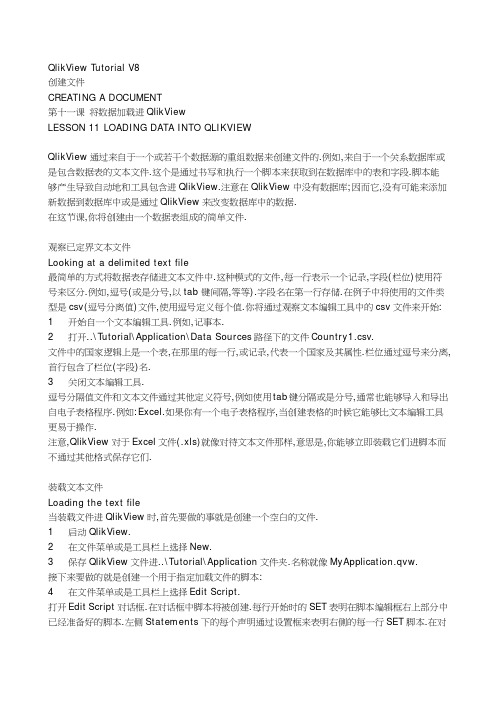
QlikView T utorial V8创建文件CREATING A DOCUMENT第十一课将数据加载进QlikViewLESSON 11 LOADING DATA INTO QLIKVIEWQlikView通过来自于一个或若干个数据源的重组数据来创建文件的.例如,来自于一个关系数据库或是包含数据表的文本文件.这个是通过书写和执行一个脚本来获取到在数据库中的表和字段.脚本能够产生导致自动地和工具包含进QlikView.注意在QlikView中没有数据库;因而它,没有可能来添加新数据到数据库中或是通过QlikView来改变数据库中的数据.在这节课,你将创建由一个数据表组成的简单文件.观察已定界文本文件Looking at a delimited text file最简单的方式将数据表存储进文本文件中.这种模式的文件,每一行表示一个记录,字段(栏位)使用符号来区分.例如,逗号(或是分号,以tab键间隔,等等).字段名在第一行存储.在例子中将使用的文件类型是csv(逗号分离值)文件,使用逗号定义每个值.你将通过观察文本编辑工具中的csv文件来开始:1 开始自一个文本编辑工具.例如,记事本.2 打开..\T utorial\Application\Data Sources路径下的文件Country1.csv.文件中的国家逻辑上是一个表,在那里的每一行,或记录,代表一个国家及其属性.栏位通过逗号来分离,首行包含了栏位(字段)名.3 关闭文本编辑工具.逗号分隔值文件和文本文件通过其他定义符号,例如使用tab键分隔或是分号,通常也能够导入和导出自电子表格程序.例如:Excel.如果你有一个电子表格程序,当创建表格的时候它能够比文本编辑工具更易于操作.注意,QlikView对于Excel文件(.xls)就像对待文本文件那样,意思是,你能够立即装载它们进脚本而不通过其他格式保存它们.装载文本文件Loading the text file当装载文件进QlikView时,首先要做的事就是创建一个空白的文件.1 启动QlikView.2 在文件菜单或是工具栏上选择New.3 保存QlikView文件进..\Tutorial\Application文件夹.名称就像MyApplication.qvw.接下来要做的就是创建一个用于指定加载文件的脚本:4 在文件菜单或是工具栏上选择Edit Script.打开Edit Script对话框.在对话框中脚本将被创建.每行开始时的SET表明在脚本编辑框右上部分中已经准备好的脚本.左侧Statements下的每个声明通过设置框来表明右侧的每一行SET脚本.在对话框的底部你将找到一行包含了能产生脚本的功能.5 选择Data From Files下的T able Files...按钮.打开本地文件对话框,浏览你希望载入的文件.确保文件类型:All T able Files(所有表格文件).6 找到文件Country1.csv(之前你使用文本编辑工具打开过),选取它然后点击Open.现在T able Files Wizard已经将文件打开,它将文件内容解释出来并帮助你的脚本通过正确的方式来载入数据. T able Files Wizard将文件解释为使用逗号分隔(划分),ANSI字符设置的文件.这是比较合适的解释.除此之外,文件是能够嵌入标记的,意思是首行包含字段名,当在文本框中,你发现这同样是正确的:Country,Capital等等,都是真实的字段名.最后,缺少头部字段信息的文件其头部字段信息将使用处在第一行的字段内容来代替.7 到目前为止,程序已经完成了文件正确的解释,你可以点击Finish.8 在Edit Script对话框中产生类似脚本:LOAD Country,Capital,[Area(km.sq)],[Population(mio)],[Pop. Growth],Currency,Inflation,[Official name of Country]FROM [C:\Program Files\QlikView\T utorial\Application\Data Sources\Country1.csv] (ansi, txt, delimiter is ',', embedded labels, msq);研究脚本.注意它的语法,LOAD和FROM均被高亮显示.说明它们是关键字,在QlikView脚本中有特殊的含义.你可以通过Settings菜单下的Configure...(Edit Script对话框下)来改变颜色.获取更详尽的帮助请参见Reference Manual.装载后,选取文件的这些字段会被列表化.其中一些字段名使用方括号;当一个字段名包含空格时这是必要的措施.关键字FROM后跟随了文件的路径.在教程中我们使用相对路径,意思是将显示位置(文件夹)和文件名Country1.csv.最后括号包含了文件的附加信息,具体说明使用ANSI字符设置(Windows文件标准),那个文件是文本文件,使用逗号来分离字符,首行包含字段名.你能从文件中认出它们.9 为了一直保存你脚本的改变(仍旧在Edit Script对话框中),在你试图重载它之前,它是很好的习惯.如果重载不能成功,那个方法使你很容易地退回和做一些改变.10 点击Reload按钮.11 现在数据已经装载进QlikView,出现了一个包含可能被选取用来显示字段的对话框.12 选取Available Fields下的字段Area (km.sq.),Capital,Currency和Population(mio)到Fields Displayed in Listboxes下.以'$'开头的字段名是系统字段(只有选中Show System Fields 它们才会出现)13 点击OK,关闭对话框.所有被选取的字段在QlikView面板中以列表的形式展现.如果你想添加或删除字段,你可以在任何时候打开面板的Properties对话框进行操作.14 点击列表Capital下的一个首都,你将发现在其他列表中关联显示的信息,举个例子国家使用的货币(Currency).注意所有的涉及到国家的信息,到目前为止表中的每一个被装载的记录代表了一个国家.因此在巴黎(Paris)上点击并不表明你将得到巴黎的人口数量.它仍是作为法国的人口数来显示.15 清除你之前的选取操作.相对路径和绝对路径Relative paths and absolute paths在教程中我们使用相对路径,意思是QlikView将通过文件相对与当前QlikView文件存储的位置. 为了使用相对路径,需要选中Edit Script对话框中的Data From Files下的Relative Paths.也可以直接在脚本中改变路径.一个相对路径的例子:..\Application\Data Sources在QlikView脚本中目录声明之前,声明使用相对路径.学习更多有关目录声明的内容,请参见Reference Manual.绝对路径,是另一种写法,给出了正确详细的文件位置.如果你将文件移动到另一个位置(例如,移到用户目录或是其他的硬碟上),程序将不能找到相关的文件并执行脚本.一个绝对路径的例子:C:\Documents and Settings\Desktop\Application\Data Sources保存,关闭和退出Saving, closing and exiting第十二课主题LESSON 12 THEMES主题是很有用的,因为你只需要创建一次布局,然后将它拷贝到任意一个文件中.基本的思想就是从一个已存在的QlikView文件及其面板对象'提取出'布局设置到主题文件,然后将相同的设置赋予新的文件,使用Theme Maker Wizard.创建主题Creating a theme现在你将创建一个非常基础的布局主题,包含面板背景和列表的布局设置.1 打开文件T utorial.qvw,你已经在教程的第一部分使用过它.这个文件包含了所有你的新文件需要的布局设置. 首先你希望在每个面板的首部显示商标,并且你希望标签是绿色的.2 选取文件菜单Layout - Theme Maker Wizard.3 点击Next >到达Step 1 - Select theme file.4 确定选中New Theme,然后点击Next >.打开另存为对话框.5 文件名填入MyTheme.qvt然后将它保存在..\Tutorial\Application文件夹下.6 在Step 2下Source处下拉选取Document.Property Groups下Object Type Specific是默认选取的.点击Next >.7 选中Document Background和Sheet Object Styles,取消其他的选取.点击Next >.8 在最后一个页面,选中Set as default theme for this document.点击Finish来保存主题,关闭对话框.现在你将已经创建了一个非常基础的布局主题,包含面板背景和列表的布局设置.现在你希望添加面板标签为绿色.9 再次打开Theme Maker Wizard.在Step 1 - Select theme file下选中Modify Existing Theme.在下拉列表中你最新创建的主题是被建议选取的.选取它.点击Next >.10 在Step 2 - Source Selection下Source处下拉选取Sheet Document\SH01 - Geography.Property Groups下Object Type Specific是默认选取的.点击Next >.选中Sheet Background和Sheet tab.点击Next >.11 在Step 3a - Object type specific properties,点击Next >,点击Finish.从面板已经选取的布局设置现在已经添加进主题了.现在你希望为主题带有添加绿色标题的列表.12 再次打开Theme Maker Wizard.打开你的主题,然后到Step 2 - Source Selection.13 在Source下,选取一个列表作为当前标题颜色的参照.在本案中你选取List Box Document\LB01 - Country.选中Property Groups下Object Type Specific,Caption和Border.点击Next >.来自列表的布局设置现在已经添加进主题中.14 点击Next >直到到达Step 4 - Insertion of properties in theme.这里你可以选取希望赋予相同标题和边框设置的对象.在主题中不包含按钮,文本对象和线条/箭头对象,这是个好主意- 你也许希望为它们使用不同的布局.15 点击Next >达到对后一页.不做任何改变.点击Finish.16 现在你已经完成创建主题的任务.关闭文件T utorial.qvw.为文件应用主题Applying a theme to a document1 打开文件MyApplication.qvw.你在之前的教程中已经创建了.2 选取文件菜单Settings - Document Properties,切换到Layout页.3 点击Apply Theme...按钮,然后浏览你的主题,召唤MyTheme.qvt.点击Open.主题现在被应用到你的文件:面板标签为绿色,出现了QlikView的商标,所有列表的标题转变成绿色.在任何时候你可以撤销和修改你的主题.你也许希望为其他的面板对象添加布局属性,例如,图表或是按钮.你能够经常地如你所想的在自己的文件上应用主题.为了解更多有关主题的信息,请参见Reference Manual.保存,关闭和退出Saving, closing and exiting第十三课联合多个表的数据LESSON 13 ASSOCIATING DATA FROM MANY TABLES在前面的课程中,你通过装载一个表到QlikView中创建了一个基本文件.然而,你通常希望从较大数量的表中装载和关联数据.在这次课你将熟悉使用QlikView的方法自动地将有关联的表联合起来.你也能够学到如何重命名字段来保证或是阻止自动联合的发生.联合Associations如果你有两个表它们分别列出不同的东西.例如,如果一个列出所有顾客另一个列出所有发票,这两个表有一个公共的字段(栏位).例如,顾客号码.这通常表明那两个表存在一个关联.如果存在这样一个关联,在表与表间的公共字段能够联合这些表:QlikView假定那两个字段代表相同的事物,同时这两个字段被视为一个.这样一个被称作关键匙的字段连接了两个或是更多的表.这有两个联合的基本规则:1 为了联合两个字段,它们需要有完全相同的名称(区分大小写).因此Name和name不同,不能联合.2 如果确定在多个不同的已装载表的字段中有完全相同的值,QlikView将它视为一个值,同时也假定将要联合那些记录(行)包含的值.为了联合两个字段的值,它们其中任意一个需要-有完全相同的拼写(区分大小写),或者-有正好相同的数字值因此:Name和name不同,不能联合.数字123和00123相同,可以联合.为更好地证明基本规则,学习下面的例子:For a further illustration of the basic rules, study the following example:T able 1: T able 2: T able 3:Name Number Number Age Name IDJohn 1 3 28 Phil abPhil 2 4 35 john xyBetty 5 2 42字段名Number参照第一个规则被假定是一个相同的名称.T able 1和T able 2通过这个字段来联合.T able 1和T able 3也通过字段名称来联合.在T able 1和T able 2字段Number中都有值2,说明Phil被假定与Age 42联合.T able 1中字段Number的值2和T able 3中字段ID的值ab,是通过字段Name的值Phil来联合的.T able 1中字段Name的值John,因为T able 3中相应字段没有相同的值,所以那里不会联合.称为联合,意思是在不同表中的字段间建立连接,所以逻辑上的连接是有意义的.这个方法将若干个来自一个或多个数据库中的表,逻辑上同时包含进QlikView中.打开文档Opening the document1 启动QlikView.2 打开MyApplication.qvw.装载和联合第二个表Loading and associating a second table你的文件包含一个表用以显示国家-详情的资料.在这次课,你将装载一个附加表展现一个顾客列表.国家表和顾客表将通过公共字段Country来联合.顾客开始注册进不同的国家,国家属性和顾客键的关系是有意义的,就像联合结果表现的那样.新表来自一个Excel文件,但是你不能使用和文本文件相同的方式来装载它.1 在文件菜单或是工具栏上选择Edit Script.2 将光标放到脚本编辑框Main的尾部.3 选择Data From Files下的T able Files...按钮.4 选取..Tutorial\Application\Data Sources文件夹下的Customer.xls,然后点击打开.5 注意此时Type下已默认选中了Excel Files (BIFF),T able下包含了工作表的名称.这个Excel 文件只包含一个工作表;如果包含多个工作表或是已命名的表格,T able的下拉列表会给出相应的名称以供选取.点击Finish.在Edit Script对话框中产生类似脚本:LOAD Country,Capital,[Area(km.sq)],[Population(mio)],[Pop. Growth],Currency,Inflation,[Official name of Country]FROM [C:\Program Files\QlikView\T utorial\Application\Data Sources\Country1.csv] (ansi, txt, delimiter is ',', embedded labels, msq);LOAD [Customer ID],Customer,Address,City,Zip,CountryFROM [C:\Program Files\QlikView\T utorial\Application\Data Sources\CUSTOMER.xls] (biff, embedded labels, table is [CUSTOMER$]);研究脚本.你发现Country1.csv和Customer.xls都包含Country这个字段.符合上文中联合规则的描述,QlikView将会通过这个字段来联合这两个表.6 点击Reload按钮.7 现在出现了一个包含可能被选取用来显示字段的对话框.除了Country,所有来自文件Customer.xls的字段已经被添加到Available Fields下.字段Country将通过相同的字段名来联合预先装载的字段.8 选取Available Fields下的字段Customer和Country到Fields Displayed in Listboxes 下.9 点击OK.10 保存你的文件.现在点击列表Capital中的一个首都,查找居住在这个国家首度的顾客;同时在顾客注册表里查找.这是有可能的,尽管Customer和Capital在不同的表中.只有具备先决条件的字段,Country,在两个表之间通用.11 点击列表Capital中的Alma-Ata,哈萨克斯坦的首都,注意虚构的公司在哈萨克斯坦拥有两个顾客.12 清除你之前的选取操作.现在你建立了一个简单的QlikView文件包含来自两个表的数据.多个表能够通过这种方式被连接(联合),在多个表的数据中学习产生复杂的关系.重命名字段Renaming fields在前面的部分,你学习了通过制造被称为关键匙的公共字段来联合表.就像我们看到的,两个字段联合的标准(被视为一个相同的字段)是它们拥有相同的名称.因此就变成清除字段名显得十分重要,并且当建立QlikView数据结构时重命名字段是通用的过程:在现实生活中,字段应该被联合而不需要在不同的表中一直有完全相同的名称.除此之外,你不希望联合可能名称相同的字段.在创建QlikView文件时重命名字段能够阻止或是创造联合,这是非常重要的部分.目录包含附加的字段(表),那是与你的文件相关的.你希望联合文件Transact.csv,一个文件包含关于交易的信息,销售,等等.在文件中关于顾客:1 在文件菜单或是工具栏上选择Edit Script.2 将光标放到脚本编辑框Main的尾部.3 选择Data From Files下的T able Files...按钮.4 选取..Tutorial\Application\Data Sources文件夹下的Transact.csv,然后点击打开.5 确保选中Type下的Delimited,T able下包含了工作表的名称.Options下,Labels处下拉选取Embedded Labels;Delimiter处下拉选取Comma.直到现在,你只有认可T able File Wizard对话框给你的设置建议.现在我们将使用一些可能的操作来改变QlikView读取数据文件的方式.在前面我们装载的文件Customer.xls中,那有一个字段名叫Customer ID.注意新文件包含一个字段名叫ID Customer.这两个字段应该能够被联合.例如,将他们视为一个.为了达到这个目的,你需要将其中一个字段重命名.6 T able File Wizard对话框对重命名字段提供极好的支持.简单的点击进ID Customer的表头,然后输入新的名称Customer ID.确保两个词之间的空格没有被遗漏:任何拼写错误将阻止QlikView 解释它们成为一个字段.7 敲击Enter.字段名称被改变.8 点击Finish.在Edit Script对话框中产生类似脚本:LOAD Country,Capital,[Area(km.sq)],[Population(mio)],[Pop. Growth],Currency,Inflation,[Official name of Country]FROM [C:\Program Files\QlikView\T utorial\Application\Data Sources\Country1.csv] (ansi, txt, delimiter is ',', embedded labels, msq);LOAD [Customer ID],Customer,Address,City,Zip,CountryFROM [C:\Program Files\QlikView\T utorial\Application\Data Sources\CUSTOMER.xls] (biff, embedded labels, table is [CUSTOMER$]);LOAD [Transaction ID],Year,Month,Day,[Salesman ID],[Product ID],[Serial No],[ID Customer] as [Customer ID],[List Price],Sales,[Gross Margin]FROM [C:\Program Files\QlikView\T utorial\Application\Data Sources\TRANSACT.CSV] (ansi, txt, delimiter is ',', embedded labels, msq);注意行[ID Customer] as [Customer ID]:这是刚才设置的结果,说明字段ID Customer使用名称Customer ID装载进QlikView(如此可以保证必要的联合).9 点击Reload按钮.10 出现了Sheet Properties对话框.选取Available Fields下来自于文件Transact.csv的字段到Fields Displayed in Listboxes下.例如,Sales.11 点击OK.12 保存你的文件.已经装载了三个不同的表,分别包含关于国家,顾客和交易.通过使用已描述的方式来联合表,QlikView允许你在同一时刻查询所有表中相关联的信息- 意思是单一的点击.13 在列表Country冲选取Finland.程序立即提供存储在国家表中的地理数据- 不但显示出居住在芬兰的顾客名称,而且有它们相关的销售数据.14 清除你之前的选取操作.注意在QlikView中能容易地联合表,并且可能连接字段和表.如果联合被完成,QlikView将不能给你有关的答案.仔细思考之前使用字段名称来联合不同表的字段,由此定义的联合.现在你应该获得一些关于装载和联合表的基础知识.保存,关闭和退出Saving, closing and exiting第十四课连接表LESSON 14 CONCATENATING TABLES在前面的课程,你学习了装载数据进QlikView,并且联合含有公共字段的不同的表.然而,开始作为替代联合,表也能够被合并.如果装载了两张内容相同的表,但包含不同的值.例如,如果一个列出欧洲的国家,另一个列出北美和南美的国家,第二张表可以看做是第一张表的延续.表在那时应该被合并.打开文档Opening the document1 启动QlikView.2 打开MyApplication.qvw.自动连接Automatic concatenation如果两张表设置输入的字段完全相同,QlikView自动地将第二张表视为第一张连续的部分.这被称作连接表.任何数量的表均能够被连接进一张表.你的QlikView文件回收来自一个被限制数量的国家字段的数据.在..T utorial\Application\Data Sources目录下包含两个列出国家的文件,它们的字段名称完全一致并准备好装载进Country1.csv.当你装载第二个文件,它将会被自动地被连接.1 在文件菜单或是工具栏上选择Edit Script.2 将光标放在装载文件Country1.csv的声明之后(所有声明均以分号结尾)并且敲击Enter来得到一个空行.装载声明在列表中是随意摆放的,但通过保持国家字段在一起能够获得良好的脚本视图. 3选择Data From Files下的T able Files...按钮.4 选取..Tutorial\Application\Data Sources文件夹下的Country2.csv,然后点击打开.5 确保选中Type下的Delimited,T able下包含了工作表的名称.Options下,Labels处下拉选取Embedded Labels;Delimiter处下拉选取Comma.6 此时你不需要对字段重命名,所以点击Finish.现在Edit Script对话框中产生类似脚本: LOAD Country,Capital,[Area(km.sq)],[Population(mio)],[Pop. Growth],Currency,Inflation,[Official name of Country]FROM [C:\Program Files\QlikView\T utorial\Application\Data Sources\Country1.csv] (ansi, txt, delimiter is ',', embedded labels, msq);LOAD Country,Capital,[Area(km.sq)],[Population(mio)],[Pop. Growth],Currency,Inflation,[Official name of Country]FROM [C:\Program Files\QlikView\T utorial\Application\Data Sources\Country2.csv] (ansi, txt, delimiter is ',', embedded labels, msq);LOAD [Customer ID],Customer,Address,City,Zip,CountryFROM [C:\Program Files\QlikView\T utorial\Application\Data Sources\CUSTOMER.xls] (biff, embedded labels, table is [CUSTOMER$]);LOAD [Transaction ID],Year,Month,Day,[Salesman ID],[Product ID],[Serial No],[ID Customer] as [Customer ID],[List Price],Sales,[Gross Margin]FROM [C:\Program Files\QlikView\T utorial\Application\Data Sources\TRANSACT.CSV] (ansi, txt, delimiter is ',', embedded labels, msq);注意在Country1.csv和Country2.csv中的字段完全相同.7 点击Reload按钮.打开Sheet Properties对话框.这里显示出你最后一次选取的用于显示的字段.没有新的字段需要添加,至此Country2.csv中的字段的值已经被添加进Country1.csv相应的字段中.8 点击OK.关闭对话框.初看一眼,你的文件看起来像之前那个样子;但是那里有很多内容被登入到列表中.有些列表可能会变宽或是得到滑动条来显示长字段国家.9 保存你的文件.强制连接Forced concatenation有时候你希望连接表并且它们拥有不同的字段.QlikView将p还有第三个文件Country3.csv,仅仅包含一个字段子集.所有三个字段均列出国家.而且它们包含不同的国家,所有它必定与连接这三个文件到一个逻辑表有关.在连接表时将字段遗失的值至为NULL.即QlikView将这三个字段视作不含值.操作如下:1 在文件菜单或是工具栏上选择Edit Script.2 将光标放在装载文件Country2.csv的声明之后,此时装载声明在列表中不是随意摆放的.至此在脚本中连接声明强迫连接最后一个以创建的逻辑表.3 选择Data From Files下的T able Files...按钮.4 选取..Tutorial\Application\Data Sources文件夹下的Country3.csv,然后点击打开.5 点击Finish.在Edit Script对话框中产生类似脚本:LOAD Country,Capital,[Area(km.sq)],[Population(mio)],[Pop. Growth],Currency,Inflation,[Official name of Country]FROM [C:\Program Files\QlikView\T utorial\Application\Data Sources\Country1.csv] (ansi, txt, delimiter is ',', embedded labels, msq);LOAD Country,Capital,[Area(km.sq)],[Population(mio)],[Pop. Growth],Currency,Inflation,[Official name of Country]FROM [C:\Program Files\QlikView\T utorial\Application\Data Sources\Country2.csv] (ansi, txt, delimiter is ',', embedded labels, msq);LOAD Country,[Official name of Country],[Area(km.sq)]FROM [C:\Program Files\QlikView\T utorial\Application\Data Sources\Country3.csv] (ansi, txt, delimiter is ',', embedded labels, msq);LOAD [Customer ID],Customer,Address,City,Zip,CountryFROM [C:\Program Files\QlikView\T utorial\Application\Data Sources\CUSTOMER.xls] (biff, embedded labels, table is [CUSTOMER$]);LOAD [Transaction ID],Year,Month,Day,[Salesman ID],[Product ID],[Serial No],[ID Customer] as [Customer ID],[List Price],Sales,[Gross Margin]FROM [C:\Program Files\QlikView\T utorial\Application\Data Sources\TRANSACT.CSV] (ansi, txt, delimiter is ',', embedded labels, msq);研究脚本.在文件Country3.csv中有三个字段同样出现在Country1.csv中,这三个字段将组成最后的以创建的逻辑表.然而,到目前为止设置的字段不完全相同,你需要添加单词来连接合并这些表:6 将光标放在装载文件Country3.csv的声明之后,并且输入CONCATENATE.如果拼写正确,单词CONCATENATE会像LOAD和FORM那样变成蓝色.它也是一个关键字.确保在两个单词间有一个空格:...CONCATENATE LOAD Country,[Official name of Country],[Area(km.sq)]FROM [C:\Program Files\QlikView\T utorial\Application\Data Sources\Country3.csv] (ansi, txt, delimiter is ',', embedded labels);...7 点击Reload按钮.你的应用将不会有过多的改变.只是在那里多出了一些国家.8 点击OK.9 在Country选取Seychelles.Seychelles是存在于第三个文件中的国家,同时你现在只能看到列表Area (km.sq)中包含了可选的数据.10 清除你之前的选取操作.11 为了得到一个清晰的连接表中关于国家信息的图像,可以创建一个包含国家相关字段的普通表.例如,Country,Capital,Area (km.sq),Population(mio),Pop.Growth,Currency,Inflation,Official name of Country.12 拖动滑动条浏览普通表中的数据.你将注意到有些行是不完整的,但使用'-'来进行填补缺失的值.这些都是来自第三个国家文件中的所有国家,只包含一个字段子集:遗失字段的值将被视为NULL.到目前为止三个逻辑表被装载:Country1(它连接了Country1,Country2和Country3)是一张列出所有国家的表.每一行包含特定国家的信息.Customer是一张列出所有顾客的表.每一行包含特定顾客的信息.这张表通过字段Country而被联合,因为字段Country存在于在两个表中.Transact是一张列出所有交易的表.每一行包含特定销售单位的信息.这张表通过字段Customer ID 而被联合,因为字段Customer ID存在于在两个表中.当一个选取发生在一个表中时,QlikView分析选取的结果将如何影响下一张逻辑表.当这个表被分析完毕,QlikView将继续分析下一张逻辑表,等等.选取的结果通过这些表所包含的链来传播.注意结构和圆形的参照.例如,通常情况下应该避免,链变成环形.有时候这些是属于不正确的数据模型符号.两个类似字段的将被视为一个相同的字段.如果QlikView在脚本执行期间发现了圆形的参照,这些表将被松散地结合起来.获取更详尽的帮助请参见Reference Manual.使用表格查看器Using the T able Viewer这些表和它们的联合能够用嵌入表格查看器的图表来显示.1 在文件菜单上选择T able Viewer...到目前为止显示了三个被装载的表.每个联合的显示用一条线连接各自的表中的联合字段.2 点击表Country1的首部.所有的表(实际上只有一个)直接地和这个被高亮显示的表联合.2 Click on the header of the table Country1. All tables directly associated with this table (only one actually) will be highlighted.3 有两个表格中出现了字段Customer ID点击其中一个.注意在不同表中的相同字段名Customer ID将被高亮显示.这些表能够使用鼠标随意的在背景上拖拽,当你得到更多复杂的表结构时这将会是有用的.通过工具栏上的可用按钮视图能够被复制到剪贴板便于将其包含进文件或是被打印.4 点击OK.关闭表格查看器.改良布局Improving the layout这个教程部分专注于创造脚本,到目前为止我们忽视了布局.然而,创建一个布局是很简单的工作,它使得QlikView能够最大限度的提供良好的信息展示,一个良好的布局是极其重要的.你有三个不同的处理范围,你能够创建一个拥有三个不同面板的布局,叫做Geography,Customer和Sales或是类似的名称.添加列表和其他面板对象,移动它们,并调整它们的大小直到你有一个容易工作的应用.如果你忘记了操作的步骤,回到教程的第一部分Working with QlikView来寻求帮助.保存,关闭和退出Saving, closing and exiting第十五课连接外部信息到文件LESSON 15 LINKING EXTERNAL INFORMATION TO A DOCUMENT除此之外使这些包含数据的表联合和连接,它也有可能为数据中的字段值来连接信息.这些在信息表中被定义的连接必须使用特殊的方式装载.在这次课你将为在列表Country中特殊的值连接旗帜.打开文档Opening the document1 启动QlikView.2 打开MyApplication.qvw.观察一个信息文件Looking at an info file让我们通过观察一个包含信息的文件来开始连接.1 打开文本编辑器.例如,记事本.2 打开目录..\T utorial\Application\Data Sources下的文件FLGSOECD.CSV.它是一个有两个字段的表,字段Country中不同的值与不同的文件已经联合.每个值都必须放在单独的行上.文件同一个字段的值联合将会被显示,播放,执行,等等.依靠文件类型.有些文件类型.例如,bmp或wav类型是在QlikView的内部处理.其他的文件类型,使用在打开文件时联合程序.3 关闭编辑器.装载信息文件Loading the info file下一步是装载信息文件到QlikView中.1 在文件菜单或是工具栏上选择Edit Script.2 将光标放在脚本的底部,选择Data From Files下的T able Files...按钮.3 选取..Tutorial\Application\Data Sources文件夹下的FLGSOECD.CSV ,然后点击打开.4 连接文件装载就绪.选中Type下的Delimited.Options下,Labels处下拉选取Embedded。
QlikView完整介绍PPT课件
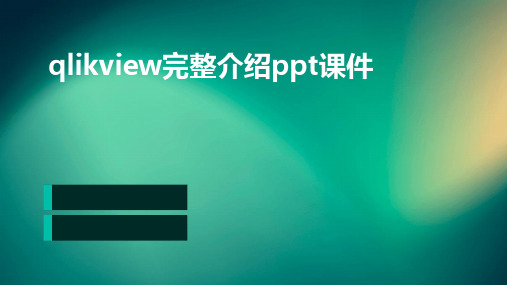
通过QlikView进行金融行业风险控制,提升风险管理水平。
详细描述
在金融行业中,风险控制至关重要。QlikView通过对各类金融数据进行深度分析 和可视化展示,帮助企业全面了解市场风险、信用风险和操作风险等,提升风险 管理水平,保障业务安全。
06 QlikView的未来发展与 展望
技术创新
业务场景拓展
强化在市场营销中的应用
QlikView可能会进一步强化其在市场营销领域的应用,帮助企业更好地理解客户需求 和市场趋势。
拓展在运营管理中的应用
除了数据分析,QlikView还可能会拓展其在运营管理领域的应用,帮助企业实现精细 化管理。
合作伙伴关系建设
与更多数据源和服务提供 商合作
QlikView可能会与更多的数据源和服务提 供商建立合作关系,为用户提供更全面的数 据服务。
提供多种数据分析工具,如筛选器、 计算字段、度量值等,可以对数据进 行深入分析。
提供完整的数据分析流程,包括数据 探索、建模和优化等,帮助用户更好 地理解数据。
数据挖掘
支持数据挖掘功能,可以通过关联分 析、聚类分析等手段,发现数据背后 的规律和趋势。
数据报表
报表生成
支持快速生成各种报表,如销售 报表、财务报告等,满足日常报
数据可视化
图表类型丰富
提供多种图表类型,如柱 状图、折线图、饼图、地 理图等,满足不同数据可 视化需求。
数据交互式
用户可以通过交互式操作, 如缩放、旋转、过滤等, 深入探索数据之间的关联。
数据可视化效果
支持丰富的视觉效果,如 颜色、形状、大小等,可 以直观地展示数据特点。
数据分析
数据分析工具
数据分析流程
用于数据分析和商业 智能
QlikView产品简介

―灵活‖
―集成‖ ―低成本‖ ―无风险‖
QlikView Value Proposition: 1/4 the Time, 1/2 the Cost, 2x the Value
无法比拟的快速实现
• 部分QVW文件加载入内存
QlikView Files
StoreSales.qvw Date
Customer
Store Employee Warehouse Vendor
StoreInv.qvw
StoreDelivery.qvw
WHInventory.qvw
Contract
Shipper
QVD Files
企业级用户
2X
服务器
1X
局域网用户
个人用户
平台类型
QlikView 10:从小到大的规模实现
• 台式机 • 独立完整解决方案 • 本地数据 • 以分钟计算 50 X
用户数量
10,000X
2X
服务器
1X
局域网
个人用户
平台类型
QlikView 10:从小到大的规模实现
• 数台台式机 • 不需要服务器 • 数据库链接 • 以小时计算 10,000X
10,000X NUMBER OF USERS
• 快捷的商业解决方案,无限制的数据挖掘, 无需等待静态报告. • 在以日,星期或者月为单位的快捷开发. • 小到个人,大到全球企业级用户都能实现.
50X 2X Local Personal DEPLOYMENT TYPE Server
Enterprise
(1)QlikView概要

(1)QlikView概要本⽂的内容,以学习的两个合伙⼈:I.什么是QlikviewII. QlikView 的优点和缺点1.1什么是QlikView1.1什么是QlikViewQlikView是⼀个⼯具,⼀个商业智能分析(BusinessIntelligence,简称BI)的⼯具。
QlikView是由QlikTech开发的。
QlikTech 成⽴于1993。
瑞典隆德。
今天,她的研发中⼼仍然设在隆德。
⽽美国及国际总部分别设在拉德诺郡和宾⼣法尼亚州。
QlikTech 在世界各地都设有办事处及合作伙伴。
QlikTech的⽬的就是为企业提供⼀种获得保持企业⽣命⼒的信息的管道。
QlikTech可以提供快捷、强效、低成本的数据分析及报表解决⽅式,可以提⾼整个企业的洞察⼒,并增强企业的决策能⼒。
通过不断地创新技术和⽆与伦⽐的服务,将说明客户实现他们的愿望。
QlikView⽂件能够部署在企业⽹络或通过先进的⼊⼝站点给使⽤者,并能够以很多不同的⽂件类型来进⾏查看。
包含Java 对象,IE插件,AJAX Zero-Footprint 及Windows-based Analyzers在内的多种client⽂件都能够应⽤于QlikView⽂件。
QlikView 分析⽂件,也能够像Word或Excel ⽂件⼀样发送电⼦邮件。
也能够通过不同的⽅法安全转移。
QlikView管理信息的⽅式与⼈脑的⼯作⽅式极为相似。
就像⼈的⼤脑⼀样,QlikView通过联想与信息处理过程相结合,由⽤户⾃⼰决定要问的问题⽽不是数据库,⽤户仅仅需选择⼀个感兴趣的⽬标就可以得到很多其它相关信息。
常规的信息检索系统往往是⾃上⽽下的查询⽅法。
⽽QlikView能够让你在数据结构的不论什么位置開始进⾏查询。
传统的数据查询,往往是⼀项复杂的任务,它要求具备⼴泛的数据库知识并掌握⼀定的查询语⾔的使⽤能⼒,⽽⽤户往往也被限制于预定搜索例程。
QlikView 改变了这样的情况,它透过单击⿏标能够⾃由选择显⽰在页⾯上数据。
QlikView培训教程-高级应用

QlikView高级应用1 代码编辑 (1)2 数据加载常见的关键字及函数用法 (1)3 宏代码中常用的函数 (4)4 数据发布 (4)5 数据建模注意事项 (5)6 控件编程 (6)7 实际应用中的开发技巧 (6)1 代码编辑1.1代码编辑模式在“选择工具栏”中单击编辑模块选项,弹出编辑模块框,我们可以在当中编辑宏代码。
1.2宏调用在工作表中添加一个按钮对象,然后单击右键,选择属性,选择宏,然后选择宏名的下拉菜单,选择该按钮对应的函数名,然后就可以了。
如果代码有问题的话,也可以单击编辑模块,对代码进行编辑。
2 数据加载常见的关键字及函数用法2.1常用的几个脚本关键字1. Add语法:add[ only] loadstatement |selectstatement |ingstatement)用法:Tab1:load Name, Number from Persons.csv;add load Name, Number from NewPersons.csv;// 将NewPersons中两个相同字段中的数据加到Persons中的字段中Tab1:Load Name,NumberFROM [D:\work document\Person.xls] (biff, embedded labels,table is [Persons$]);add Load Name,NumberFROM[D:\work document\Person.xls](biff, embedded labels, table is[NewPersons$]);Tab1:Load Name,NumberFROM[D:\work document\Person.xls](biff, embedded labels, table is[Persons$]);add only Load Name, //only表示忽略这个加载的语句NumberFROM[D:\work document\Person.xls](biff, embedded labels, table is[NewPersons$])where not exists(Name);2 Binary语法:binary file用法:Binary D:\工作文件夹\first.qvw;//绝对路径说明:Binary 语句必须放在第一行,file可以是相对路径也可以是绝对路径。
QlikView+FAQ

1.10. QV 有没有中文版,提不提供多语言版?
回答:有中文版,提供高达 20 多种国际常用语言。
1.11. QV 能否抽取多种数据源数据?
回答:可以,支持有 ODBC 驱动和 OLE DB 驱动的所有数据库,以及文件型结构化数 据源、Web 结构化数据。
2.
高级 FAQ
QV 是否需要第三方数据库支持,数据放置位置? 2.1. 2.1.QV
FAQ
科加诺信息技术(上海)有限公司
QlikView 产品中国总经销商
目 录
1. 简单 FAQ................................................................................................................ 3 1.1. 内存 BI 如何处理大数量?.........................................................................3 1.2. QV 的安全性如何保证?QV 数据权限实现的机制?.......................... 3 1.3. QVS 的部署方式,发布流程?............................................................... 3 1.4. 数据如何做实时更新?.............................................................................4 1.5. 用户数的计算方式?.................................................................................4 1.6. 服务器内存占用的计算方式?................................................................ 4 1.7. 什么是基于内存?.....................................................................................5 1.8. QVS 能否跨平台部署?............................................................................5 1.9. QV 报表能够导出哪些格式?..................................................................5 1.10. QV 有没有中文版,提不提供多语言版?............................................. 5 1.11. QV 能否抽取多种数据源数据?..............................................................5 高级 FAQ................................................................................................................ 5 2.1. QV 是否需要第三方数据库支持,数据放置位置?............................. 5 2.2. QV 的数据更新频率如何调整?..............................................................5 2.3. QV 的通信协议是如何确保安全,网络中的数据流如何确保安全?. 6 2.4. 数据抽取的速度?.....................................................................................6 2.5. 公司规模?.................................................................................................6 2.6. 什么是 qvd,它的作用?......................................................................... 6 2.7. 什么是宏?.................................................................................................6 2.8. 单机版的数据放在哪里?........................................................................ 7 2.9. 推荐硬件配置?.........................................................................................7 2.10. QV 如何与原有系统集成?......................................................................7 2.11. QV 是否有开放的 API.............................................................................. 7 2.12. 大数据量下的查询速度?........................................................................ 8 2.13. 基于内存的数据处理方式,当服务器当机时,如何保证数据安全?8 2.14. 能否导出分析型的文档?(带有结论)................................................ 8 2.15. 界面中是否能够同时显示多种语言?.................................................... 8 2.16. QV 的产品架构?........................................................................................ 9 2.17. BI 如何定义 KPI,BI 对客户的意义?...................................................9
QlikView教程:业务智能报表创建与操作指南说明书

About the T utorialQlikView is a leading Business Discovery Platform. It is very powerful in visually analyzing the relationships between data. It does in-memory data processing and stores the data in the report itself that it creates. It can read data from numerous sources including files and relational databases.It is used by businesses to get deeper insight by doing advanced analytics on the data they have. It even does data integration by combining data from various sources into one QlikView analysis document. QlikView is a leading Business Intelligence and Analytics Platform in Gartner Magic Quadrant.AudienceThis tutorial is designed for all those readers who want to create, read, write, and modify Business Intelligence Reports using QlikView. In addition, it will also be quite useful for those readers who would like to become a Data Analyst or Data Scientist. PrerequisitesBefore proceeding with this tutorial, you should have a basic understanding of Computer Programming terminologies. A basic understanding of any of the programming languages will help you in understanding the QlikView programming concepts. Familiarity with SQL will help you learn it very fast.Copyright & DisclaimerCopyright 2017 by Tutorials Point (I) Pvt. Ltd.All the content and graphics published in this e-book are the property of Tutorials Point (I) Pvt. Ltd. The user of this e-book is prohibited to reuse, retain, copy, distribute, or republish any contents or a part of contents of this e-book in any manner without written consent of the publisher.We strive to update the contents of our website and tutorials as timely and as precisely as possible, however, the contents may contain inaccuracies or errors. Tutorials Point (I) Pvt. Ltd. provides no guarantee regarding the accuracy, timeliness or completeness of our website or its contents including this tutorial. If you discover any errors on our website or inthistutorial,******************************************T able of ContentsAbout the Tutorial (i)Audience (i)Prerequisites (i)Copyright & Disclaimer (i)Table of Contents (ii)1.QlikView – Overview (1)2.QlikView – Installation (2)3.QlikView – Architecture (10)Architectural Overview (10)4.QlikView – Navigation (12)Getting Started Screen (12)Menu Commands (13)QLIKVIEW DATA LOADING (22)5.QlikView – Excel Files (23)6.QlikView – Delimited File (29)7.QlikView – XML File (35)8.QlikView – Web File (41)9.QlikView – Database Connection (49)10.QlikView – Inline Data (56)11.QlikView – Resident Load (60)12.QlikView – Preceding Load (62)13.QlikView – Incremental Load (64)14.QlikView – Data files (QVD) (71)Advantages of Using QVD Files (71)Creating QVD Files (71)Using QVD Files (73)QVD File Loader Script (73)Displaying Data from QVD File (74)QLIKVIEW REPORT INTERFACE (76)15.QlikView – Sheet and Objects (77)Sheet Properties (77)Creating Sheet Objects (79)Using Sheet Objects (80)Association between Sheet Objects (83)16.QlikView – Scripting (84)Script Editor Features (85)17.QlikView – Functions (86)Create Table Box (86)List of Functions (88)18.QlikView – IntervalMatch (90)Creating the Script (91)19.QlikView – Aggregate Functions (94)Creating the Load Script (95)Applying SUM() function (97)Applying AVG() function (98)Applying MAX() & MIN() function (99)20.QlikView – Match Function (101)Load Script with Match() Function (102)Load Script with Wildmatch() Function (104)21.QlikView – Rank Function (106)Input Data (106)Load Script (107)Creating Chart with Rank() Function (108)Using Aggregate Function with Rank (111)22.QlikView – Peek Function (113)Input Data (113)Load Script (113)Using peek() Function in Calculations (115)23.QlikView – RangeSum Function (117)Input Data (117)Load Script (117)Applying RangeSum() Function (118)24.QlikView – Documents (119)Document Properties (119)Setting Document Background Image (120)Sheet Objects (122)Scheduling a Document (123)25.QlikView – List Box (125)Input Data (125)Load Script (125)Creating List Box (126)List Box Data (128)List Box and Association (130)26.QlikView – Multi Box (131)Input Data (131)Load Script (131)Creating Multi Box (132)Multi Box Data (134)Multi Box and Association (135)27.QlikView – Text Object (136)Input Data (136)Load Script (136)Creating Table Box (137)Creating Text Object (139)28.QlikView – Bar Chart (143)Input Data (143)Load Script (143)Creating Table Box (Sheet Object) (144)Using the Quick Chart Wizard (146)29.QlikView – Pie Chart (151)Input Data (151)Load Script (151)Using the Quick Chart Wizard (152)30.QlikView – Dashboard (157)Input Data (157)Load Script (157)Choose Matrices (158)Adding Chart to Dashboard (161)Using the Dashboard (166)QLIKVIEW DATA TRANSFORMATION (167)31.QlikView – Data Transformation (168)Input Data (168)Loading the Data (169)The Transformation Wizard (170)32.QlikView – Fill Function (177)Input Data (177)Load Script (178)33.QlikView – Column Manipulation (185)Input Data (185)Load Script (186)Load Script for Transformed Data (189)34.QlikView – Rotating Tables (191)Input Data (191)Load Script (192)Apply Rotate (194)QLIKVIEW DATA MODEL (197)35.QlikView – Dimensions and Measures (198)Input Data (198)Load Script (198)Using Dimensions and Measures (200)36.QlikView – Star Schema (204)Input Data (204)Load Script (205)Star Schema Data Model (207)37.QlikView – Synthetic Key (208)Input Data (208)Load Script (209)Data Model (210)Impact of Synthetic key (210)38.QlikView – Generating Data (211)Data Requirement (211)QLIKVIEW DATA ANALYSIS (213)39.QlikView – Cross Tables (214)Input data (214)Crosstable Options (215)Load Script (217)40.QlikView – Straight Tables (219)Input Data (219)Load Script (220)Create Table Box (221)41.QlikView – Pivot Tables (225)Input Data (225)Load Script (226)42.QlikView – Set Analysis (232)Input Data (232)Load Script (233)43.QlikView – Joins (239)Input Data (239)Inner Join (240)Left Join (241)Right Join (242)Outer Join (243)44.QlikView – Keeps (245)Input Data (245)Inner Keep (246)Left Keep (250)Right Keep (251)45.QlikView – Concatenation (254)Input Data (254)Load Script (255)Concatenated Data (257)46.QlikView – Master Calendar (258)Input Data (258)Load Script (259)Create Master Calendar (261)47.QlikView – Mapping tables (264)Input Data (264)Load Script (265)Create the Mapping Table (267)48.QlikView – Circular Reference (269)Input Data (269)Load Script (270)Data Load (271)Data Model (271)Resolving Circular Reference (272)Rectified Data Model (273)QlikView is a leading Business Discovery Platform. It is unique in many ways as compared to the traditional BI platforms. As a data analysis tool, it always maintains the relationship between the data and this relationship can be seen visually using colors. It also shows the data that are not related. It provides both direct and indirect searches by using individual searches in the list boxes.QlikView's core and patented technology has the feature of in-memory data processing, which gives superfast result to the users. It calculates aggregations on the fly and compresses data to 10% of original size. Neither users nor developers of QlikView applications manage the relationship between data. It is managed automatically. Features of QlikViewQlikView has patented technology, which enables it to have many features that are useful in creating advanced reports from multiple data sources quickly. Following is a list of features that makes QlikView very unique.∙Data Association is maintained automatically- QlikView automatically recognizes the relationship between each piece of data that is present in a dataset.Users need not preconfigure the relationship between different data entities.∙Data is held in memory for multiple users, for a super-fast user experience- The structure, data and calculations of a report are all held in the memory (RAM) of the server.∙Aggregations are calculated on the fly as needed- As the data is held in memory, calculations are done on the fly. No need of storing pre-calculated aggregate values.∙Data is compressed to 10% of its original size- QlikView heavily uses data dictionary. Only essential bits of data in memory is required for any analysis.Hence, it compresses the original data to a very small size.∙Visual relationship using colors- The relationship between data is not shown by arrow or lines but by colors. Selecting a piece of data gives specific colors to the related data and another color to unrelated data.∙Direct and Indirect searches- Instead of giving the direct value a user is looking for, they can input some related data and get the exact result because of the data association. Of course, they can also search for a value directly.Download QlikViewThe Free Personal Edition of QlikView can be downloaded from QlikView Personal Edition. You need to register with your details to be able to download.After downloading, the installation is a very straightforward process in which you need to accept the license agreement and provide the target folder for installation. The screen shots given below describe the entire setup process.Start the Installation WizardDouble clicking the QlikViewDesktop_x64Setup.exe will present a screen to select the language of your choice. On selecting English, the following screen is displayed. Then click Next.Accept the License AgreementQlikView Read the license agreement and if you agree, choose the "I accept the terms in the license agreement" option. Then click "Next".Provide your DetailsProvide your name and organization details. Then Click "Next".Choose the Destination FolderYou may accept the default destination for installation or alter it. Then click "Next".Choose the Setup TypeChoose the setup type as "Complete". Then click "Next".Begin InstallationIn this screen, you finally decide to really start the installation. You can still go back and change some options if needed. Assuming you are fine with everything so far, click "Install".Installation CompleteThe installation completion screen appears after successful installation. Click "Finish".Verify the InstallationYou can verify the installation by going to the Windows Start menu and clicking on the QlikView icon. The screen appears as shown below.You are now ready to learn QlikView.3.QlikViewAs a leading Business Discovery Platform, QlikView is built with a very different approach to data discovery than other traditional platforms. QlikView does not first build a query and then fetch the result based on the query. Rather, it forms associations between different data objects as soon as it is loaded and prompts the user to explore the data in any way. There is no predefined data drill down paths. The data drill down paths can happen in any direction as long as the data is available and associated.Of course, a user can also play a role in creating the associations between data elements using data modeling approach available in QlikView.Architectural OverviewQlikView's architecture consists of a front end to visualize the processed data and a back end to provide the security and publication mechanism for QlikView user documents. The diagram given below depicts the internal working of QlikView. The architecture is discussed in detail below the picture.QlikViewFront EndThe Front end in QlikView is a browser-based access point for viewing the QlikView documents. It contains the QlikView Server, which is mainly used by the Business users to access the already created BI reports through an internet or intranet URL.Business users explore and interact with data using this front end and derive conclusions about the data. They also collaborate with other users on a given set of reports by sharing insights and exploring data together, in real time or off-line. These user documents are in the format .qvw, which can also be stored in the windows OS as a standalone document. The QlikView server in the front end manages the client server communication between the user and QlikView backend system.Back EndThe QlikView backend consists of QlikView desktop and QlikView publisher.The QlikView desktop is a wizard-driven Windows environment, which has the features to load and transform data from its source. Its drag and drop feature is used to create the GUI layout of the reports that becomes visible in the frontend. The file types, which are created by QlikView desktop are stored with an extension of .qvw. These are the files that are passed on to the QlikView server in the front end, which serves the users with these files. Also .qvw files can be modified to store the data-inly files, which are known as .qvd files. They are binary files, which contain only the data and not the GUI components. The QlikView publisher is used as distribution service to distribute the .qvw documents among various QlikView servers and users. It handles the authorization and access privileges. It also does the direct loading of data from data sources by using the connection strings defined in the .qvw files.4.QlikViewIn this chapter, we will get acquainted with the screens available to a user for doing various operations. We will learn the basic navigation and know the different functions performed by the icons available in QlikView.Getting Started ScreenThis screen is a gentle introduction to navigate around QlikView. This screen comes up when you start QlikView and keep the Show start page when launching QlikView option checked. If you scroll down the examples section in the left, you can click any of the examples like - Movies Database, Data Visualization etc. to invoke it and see how QlikView works. Feel free to click around! On moving to the right, you notice the Recent and Favourites link, which show all the recently visited QlikView documents and the documents you want to visit frequently.QlikViewMenu CommandsOn closing the ‘Getting Started’ window, we get the main interface with all the available Menu commands. They represent the entire set of features available in QlikView. Given below is an overview of each section of the Menu Commands.File MenuThis menu is used to create a new QlikView file and open the existing files from both local system and QlikView server. The important features in this menu are:∙Mail as attachment to email the currently open document as an attachment.∙Reduce Data to view only the report layout and database structure without any data.∙Table viewer option is used to see the structure of the tables, fields and their association in a graphical view.Edit MenuThis menu is used to carry out the editing options like copy, paste, cut and using format painter. The important features in this menu are:∙Active All option activates all the sheet objects present in the opened sheet.∙Remove to remove a sheet from the active window.∙Advanced search option is used to do a search with advanced search expressions using multi box.View MenuThis menu is used to view the standard toolbars and zoom in/ zoom out features. It also displays all the active sheets as a cascade menu. The important features in this menu are: ∙Turn on/off WebView mode toggles the WebView mode and local view mode.∙Current Selections displays the field name and file values of the selected sheet objects.∙Design Grid is used to toggle the sheet object placeholders for active object(s) and snap-to-grid for sizing and moving objects in the layout.Selection MenuThis menu is used to select and clear the selection of values in the sheet objects. It also provides the feature of going back and forward into different logical statements of the sheet, you are working on. The important features in this menu are:∙Lock locks all the values in current selection.∙Unlock unlocks all the locked values in the current selection.Layout MenuLayout Menu is used to add tabbed sheets, select different sheets and rearrange sheet objects. The important features in this menu are:∙Promote sheet moves the current sheet or tab one step forward.∙Demote sheet moves the current sheet or tab one step backward.∙Delete sheet deletes the active sheet and everything in it.Settings MenuSettings menu is used to set the user preferences, document properties, and sheet properties. The important features in this menu are:∙Variable overview shows all the non-hidden variables and their values in a single list.∙Expression Overview shows expressions from the document, sheet and sheet objects as a single list.Bookmark MenuThis menu is used to create bookmarks to different documents for faster retrieval.Reports MenuReports menu is used to create new reports and edit the existing reports. You can edit the layout, add pages to the report, and also delete reports.Tools MenuTools menu is a very prominent menu, frequently used for creating charts and opening the QlikView management console. The important features in this menu are: ∙Quick Chart Wizard creates simple charts without using the great number of different settings and options available.∙Time Chart Wizard creates time series charts.∙Statistics Chart Wizard is used to apply common statistical tests on data.Object MenuThis menu is used to create new sheet objects and modify the existing ones. The sheet properties option opens the page to set the parameters defining the sheet. The important features in this menu are:∙Copy Sheet - Creates a copy of the sheet along with all the sheet objects.∙Copy Image to Clipboard - Copies a bitmap picture of the sheet area to Clipboard.∙Remove - Completely removes the sheet along with the sheet objects.The Window and Help menus are used to organize the different windows of QlikView application and provide help documentation.End of ebook previewIf you liked what you saw…Buy it from our store @ https://。
QlikView商业智能应用开发实战教程

QlikView商业智能应用开发实战教程第一章:介绍QlikView商业智能应用开发QlikView是一种领先的商业智能工具,它允许用户从各种数据源中提取数据,并使用简单而强大的可视化功能分析和展示这些数据。
本章将介绍QlikView的基本概念和功能,并提供一个开发商业智能应用的实战教程。
1.1 QlikView商业智能应用概述QlikView是由QlikTech公司开发的一种商业智能应用工具,它提供强大的数据分析和可视化功能,使用户能够快速找到数据中的模式、关系和洞察力。
QlikView的核心思想是“关联分析”,它允许用户通过点选和拖拽的方式自由探索数据,而不需要编写复杂的查询语句或脚本。
1.2 QlikView商业智能应用开发流程在使用QlikView开发商业智能应用之前,我们需要了解其开发流程。
通常情况下,QlikView的应用开发包括以下步骤:1) 数据获取:从各种数据源中提取数据,包括关系型数据库、Excel表格、文本文件等。
2) 数据准备:将获取的数据进行清洗、转换和整理,以便后续的分析和可视化。
3) 数据建模:根据业务需求和分析目的,设计和创建数据模型。
4) 用户界面设计:设计应用的页面布局、图表和交互功能,以满足用户的需求。
5) 应用开发:使用QlikView的集成开发环境(IDE)创建应用,并实现相关功能。
6) 应用发布:将开发完成的应用发布到QlikView Server上,以便用户进行访问和使用。
第二章:QlikView商业智能应用数据获取与准备在本章中,我们将学习如何从各种数据源中获取数据,并进行数据准备的操作。
这些步骤是开发商业智能应用的基础,为后续的数据建模和可视化做好准备。
2.1 数据源类型QlikView支持多种类型的数据源,包括关系型数据库(如MySQL、Oracle)、Excel表格、文本文件(如CSV、TXT)等。
在数据获取的过程中,我们需要根据具体情况选择合适的数据源类型,并提供相应的连接信息。
QlikView Introduction

运算与函数
引号说明 运算操作 聚合函数 其它函数
字段名:[ ] “ “ ‘ ‘ 字符: ‘’
’’
数值运算、字符操作(&)、逻辑运算、关系运算、位运算 SUM、COUNT、AVG… 统计和金融函数 数值、字符、三角、条件、格式、日期、空值、系统函数…
Specializing in China market researchTM
―管理书签,为了方便用户,我们可以在工作表中添加该对象。
自定义对象
―这个对象包含了一个OCX替代对象,这种对象在QlikView中不能被创建,然 而可以用vb进行编程后导入QlikView中。
Specializing in China market researchTM
图形框
在QlikView中,有很多图表的类型可供我们 选择。如柱状图,线图,雷达图,饼图等。 还有列表图和透视图在QV中的应用也相当广 泛。
逻辑表连接
Join Concatenate keep 循环参考
字段重命名 Loosen Table qualify
Specializing in China market researchTM
数据加载
部分加载
生成QVD文件 增量加载
有add、replace前缀的语句,在部分加载时有效。 Only可选项表示只在部分加载时有效,在正常加 Examples: 载时无效。 创建 QVD 有三种方式: STORE mytable INTO xyz.qvd; QVD 文件的优点: 1、在脚本中通过 Store 命令明确地创建和命名。 STORE * FROM mytable INTO xyz.qvd; 1、从 QVD 读数据,比从其它数据源读数据快 10-100倍 2 、在脚本中自动地创建和维护。通过用 buffer STORE Name, RegNo FROM mytable INTO xyz.qvd; 前 2、降低网络和服务器负载 缀来前述一个 load或 select 语句, QlikView 将会 STORE Name as a, RegNo as b FROM mytable INTO 3、公用维度数据 自动地产生一个 QVD 文件。 xyz.qvd; 4、增量加载 3、从布局或通过自动化明确地命名和创建。 Examples: BUFFER SELECT * FROM MyTable; BUFFER (stale after 7 days) SELECT * FROM MyTable; BUFFER (incremental) LOAD * FROM MyLog.log;
【推荐下载】关于QlikView平台的介绍
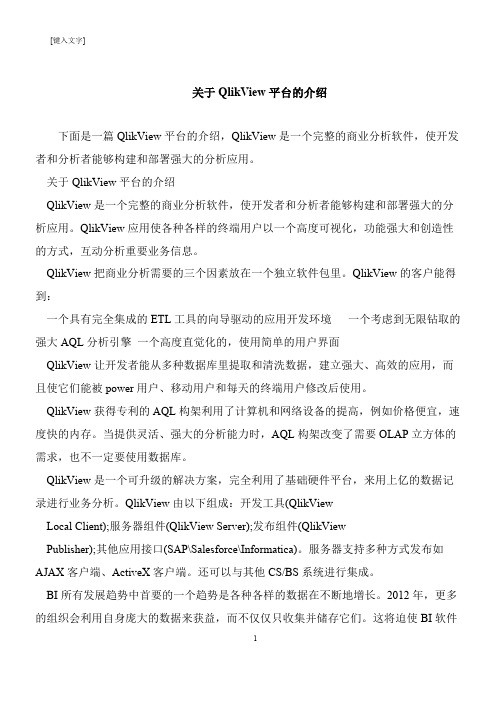
[键入文字]关于QlikView平台的介绍下面是一篇QlikView平台的介绍,QlikView是一个完整的商业分析软件,使开发者和分析者能够构建和部署强大的分析应用。
关于QlikView平台的介绍 QlikView是一个完整的商业分析软件,使开发者和分析者能够构建和部署强大的分析应用。
QlikView应用使各种各样的终端用户以一个高度可视化,功能强大和创造性的方式,互动分析重要业务信息。
QlikView把商业分析需要的三个因素放在一个独立软件包里。
QlikView的客户能得到: 一个具有完全集成的ETL工具的向导驱动的应用开发环境一个考虑到无限钻取的强大AQL分析引擎一个高度直觉化的,使用简单的用户界面 QlikView让开发者能从多种数据库里提取和清洗数据,建立强大、高效的应用,而且使它们能被power用户、移动用户和每天的终端用户修改后使用。
QlikView获得专利的AQL构架利用了计算机和网络设备的提高,例如价格便宜,速度快的内存。
当提供灵活、强大的分析能力时,AQL构架改变了需要OLAP立方体的需求,也不一定要使用数据库。
QlikView是一个可升级的解决方案,完全利用了基础硬件平台,来用上亿的数据记录进行业务分析。
QlikView由以下组成:开发工具(QlikView Local Client);服务器组件(QlikView Server);发布组件(QlikView Publisher);其他应用接口(SAP\Salesforce\Informatica)。
服务器支持多种方式发布如AJAX客户端、ActiveX客户端。
还可以与其他CS/BS系统进行集成。
BI所有发展趋势中首要的一个趋势是各种各样的数据在不断地增长。
2012年,更多的组织会利用自身庞大的数据来获益,而不仅仅只收集并储存它们。
这将迫使BI软件1。
QlikView基本介绍
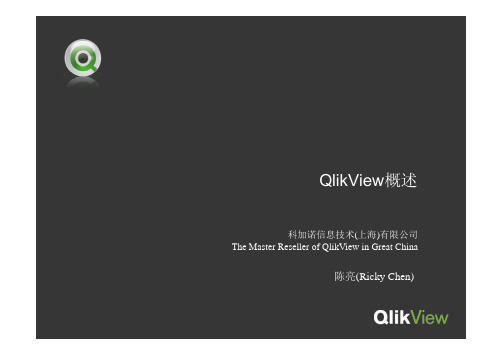
用户界面 图表和报表引擎 分析引擎 数据压缩 数据集成
数据源
传统BI不能完全满足用户需求
• 以数据仓库为基础,建库、建模型必不可少; • 用户需求不断变化,分析模型不可能随时改变; • 投入大,周期长,见效慢; • 性能不能满足要求; • 高成本:软件、硬件、培训、使用、维护……
产品应用环境
传统的商业智能体系结构
用户界面 数字仪表盘,记分卡,报表 OLAP,查询和报表工具 数据集市 数据仓库 数据抽取、转换、装载(ETL)
QlikView概述
科加诺信息技术(上海)有限公司 The Master Reseller of QlikView in Great China
陈亮(Ricky Chen)
QlikTech公司介绍 QlikView产品介绍 QlikView产品组件和架构 QlikView开发体验 QlikView实施案例介绍 QlikView展现效果演示
Red Herring 100 获奖者
誉为一个 Red Herring 100 获奖者在2007年春天被授予最高荣誉,100个私人技术公司在南美引导创新。
Sand Hill 小组创新亮点获奖者
从25家企业中被选出作为创新亮点在2007软件峰会上。在快速业态途径中,被认可成为最快企业重要的 市场牵引。
财政 & HR
• 财政合并报表 • P&L 分开分析 / 业务合并 • IFRS / GAAP / SOX 统一 • 管理风险 & 持续报表 • Workforce and Benefits Analysis
QlikView集成方案简介
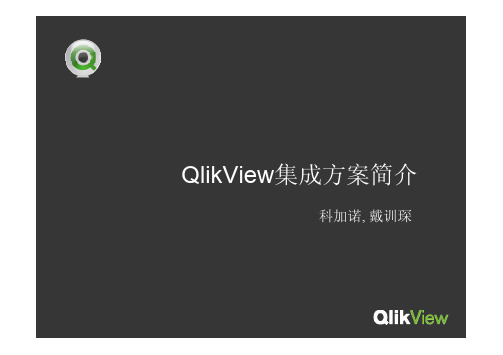
QlikView集成方案简介科加诺, 戴训琛QlikView集成方案介绍QlikOCX符合Microsoft对象链接和嵌入标准的OCX控件,在系统中安装并注册后,可在VB、C++软件开发程序中嵌入该控件,使用控件的相关属性和方法操作QlikView生成的.qvw文件在程序窗口中展现;或开发ASP,编写页面代码,在网页浏览器中展现.qvw文件。
QliX (Plug-in)使用QlikTech开发的QVP协议(qvp.dll),以模拟HTTP的链接方式(qvp://ip:port/filename)连接远程QlikView Server服务器,在服务器端加载指定的.qvw文件,并将结果反馈给提出请求的客户端。
客户端接收数据后由QliX插件(ActiveX)控制.qvw文件中单个对象(List、Table、Chart等)的调用,在页面中组织各对象的排列位置并展现。
AjaxZFC提供一个建立在AJAX架构上的基于对象的客户端环境。
无需在客户端安装任何程序或插件,同时还提供了在非IE环境和非Windows客户端浏览器中使用QlikView的可能。
在页面中编写代码加载avq.htc脚本文件,使用脚本文件中定义的方法和属性调用.qvw文件中的单个对象,并组织对象的排列位置并展现。
方案优缺点QlikOCX-方案优点可同时提供C/S、B/S模式的集成;QVW文件可从远程共享目录或远程QlikView Server服务器(QVP)访问加载。
-方案缺点从远程共享目录加载QVW文件时,需读取文件加载至本地内存中运行,对网络带宽、客户端计算机性能要求较高;客户端需下载QlikOCX安装包,并在客户端计算机以管理员身份执行安装;QVW文件整体加载,无法实现对象级操控;无法使用QlikView工具栏。
方案优缺点(续)QliX (Plug-in)-方案优点可同时提供C/S、B/S模式的集成;QVW文件解析、加载在服务器端执行,对客户端计算机无高性能要求;可实现QVW文件中的对象级操控;基础页面代码可由QlikView生成;-方案缺点客户端需下载Plug-in插件安装;方案优缺点(续)AjaxZFC-方案优点客户端零部署,无需下载、安装任何程序和插件;可实现QVW文件中的对象级操控;Ajax架构固有的异步更新能力,无需浏览器页面刷新;跨平台应用,支持Linux、MacOS。
QlikView特点简要介绍

Business Discovery 是什么?Business Discovery是由用户驱动的BI,帮助人们基于多个insight来源做出决策:数据,人员和环境。
用户可以创造并共享知识,进行小组和机构间讨论。
Business Discovery平台帮助人们提出和回答一系列问题并根据自己的途径实现insight,这可以个人或者正式或非正式的小组进行。
Business Discovery平台随时随地提供insight。
他是流动的可重组的应用程序模型;一种社交的、协作的体验。
Qlikview 用户的第一个提问“Qlikview有什么特别之处?他与一般的商务软件有什么不同?”这些通常是刚接触Qlikview的用户会询问的问题。
有些人对传统BI(商业智能)解决方案有一定的经验,因此他们想了解Qlikview在BI方面有哪些作为。
有些人则对业务探索比较好奇。
另有一些人了解Qlikview,是因QlikTech的快速成长,并且在2010年,Qlikview成功地实现IPO(首次公开募股)。
人们想了解QlikView是如何适应当下的竞争格局和较广阔的市场环境。
此白皮书结合了三个令Qlikview独特的因素来讨论,即关联的用户体验,我们的核心技术和商业发现采用路径。
BI软件市场---拥挤且不断地变化“什么使QlikView独特”的答案,现在比以往任何时候都重要,因为BI软件市场是:庞大并且持续增长,即使在经济困难时期。
根据市场研究公司IDC的数据,2010年BI工具市场在软件许可证和维护领域,在2009年实现收入80亿美元的基础上,2010年实现收入89亿美元(其中包括订阅)。
分析公司Gartner发现,此收入数据可能更可观。
若把BI、分析和绩效管理市场归在一起,则在2009年实现收入93亿美元的基础上,2010年实现的收入是105亿美元。
BI软件市场的增长使BI工具的需求更具明朗化。
这些BI工具可以帮助人们利用数据来实现商务优势——人们能够搜索数据,规划并且做决定。
BI产品QlikView中文教程

QlikVi ew Tu toria l V8高级特性ADVAN CED F EATUR ES第十七课更多的关于联合L ESSON 17 M ORE A BOUTASSOC IATIO NS字段页出现在每次脚本执行之后,它包含一个已命名的选项ShowSyste m Fie lds.如果这个选项被选中,A vaila ble F ields下的列表会多出六个以美元符$打头的字段.这些字段被称作系统字段,用来获取Qlik View文件的逻辑结构非常有用.本次课的第一部分描述系统字段和展示如何将它们显示在系统面板上.第二部分展示一个例子,你能够使用系统字段解决普通的问题:在联合字段中显示频率信息.创建一个系统面板Creat ing a syst em sh eet1启动Ql ikVie w.2打开Adv anced.qvw.3 在工具栏上点击Add S heet按钮.4打开She et Pr opert ies对话框.命名为Syste m.5切换到Fi elds页.6 移动系统字段(以美元符$打头的字段)到Fi eldsDispl ayedin Li stbox es下.如果你没有发现系统字段,请选中S how S ystem Fiel ds选项.系统字段展示恢复字段名称($Fi eld),the name s ofthe f ields retr ieved ($Fi eld),已装载表名称($Table),t he na mes o f the tabl es lo aded($Tab le),表中行数和栏位数($Rows and$Fiel ds),thenumbe r ofrowsand c olumn s ina tab le ($Rowsand $Field s),特定字段的栏位号($Field No),和the colu mn nu mberfor a spec ificfield ($Fi eldNo), an d已装载表信息($Info).t he na mes o f the info tabl es lo aded($Inf o).7点击OK.8 调整列表直到你看到所有的字段名和所有的字段值.9将文件另存为Syst em.qv w.使用系统面板Usin g the syst em sh eet现在你的系统面板已准备就绪,但还需要对他进行改良,为列表$Fi eld选择ShowFrequ ency:1 打开列表$Fi eld的P roper ties对话框,并切换至Gen eral页.2 选中Show Freq uency,然后切换至Sort页.3选中Fre quenc y下拉选择Desce nding,然后点击OK.现在$Fie ld字段中的值,在表里面通过其频率数降序排列.列表开始按频率分类,字段的首部是频率最高的.你看到字段Coun try在表中出现了三次,Cus tomer ID和S alesm an ID在表中出现了两次,其他的字段至出现了一次.现在点击toolb ar上的T ableViewe r按钮,来得到单独包含数据结构的窗口.三个字段出现了不止一次,它们用于联合文件中的表.4 点击O K,退回到你的文件.5 点击列表$Fi eld中的Count ry.现在程序显示字段Cou ntry出现在表Co untry1(一个逻辑表,有三个coun try表连接组成),Custo mer和M arket s中,其他的列表提供附加的信息,相关表的行数和字段数,和字段的栏位号.此外列表$Info显示表通过Count ry连接的信息.一旦在列表中只有一个表或是信息表是可用的(选取或可选),一个小的信息符号i出现在列表的右上角.点击它,这将允许你直接地编辑表:6在列表$T able中点击其中任意一个表.7 信息符号i出现在列表的右上角.点击它.注意,那些字段为了这个作业已被放置在相同的文件夹中.8现在通过相关联的程序(如:E xcel)打开原始表.研究它,然后关闭程序回到Ql ikVie w.9清除你之前的选取操作.注意,如果表的文件类型(扩展名通常是csv),没有连接到合适的文件编辑器,表将不会被打开.为了将文件类型和程序联系起来,打开资源管理器.在打开方式中选择程序,比较好的是记事本或是Exec l,然后点击OK.当作业中存在大量复杂数据结构设置,它不可能保持全部数据结构的良好展现.系统面板此时起着决定性的重要作用.创建系统表Creat ing a syst em ta ble此外在列表中显示系统字段,你也可以通过创建系统表来图解它们的关系:1右键点击面板里的空白处,在浮动菜单中选择New S heetObjec t下的Sy stemTable.现在你的面板上出现了系统面板.调整它的大小.研究它.你将发现第一行栏位,列出文件中所有能够找到的字段,通过一个栏位跟随着每个已装载表的字段.如果表中包含最左侧字段列表中的字段,这个字段也将出现在表栏位中;如果不是,将显示一个'-'(表明一个NUL L值).你能够很容易地发现哪个字段是关键连接词.例如,在多于一个表中通用的字段.系统字段因而能够清晰地展现出文件中表是如何连接的.在联合字段中显示频率S howin g fre quenc y inassoc iatin g fie lds支持你的作业,在面板C ustom er中,希望看到你有多少顾客在不同的国家里.例如,这些国家在多少时间段里存有数据.1 切换至面板C ustom er.2右键点击列表Cou ntry,点击Pro perti es...3 切换至Gene ral页.选项Sh ow Fr equen cy是不能选取状态.例如,这个字段没有可以显示的频率.为什么? 研究系统面板,你很清晰的看到,字段C ountr y出现在多个表里.事实上,三个已装载表包含一个字段名为Cou ntry.Count ry1和M arket包含地理信息和一个属于不同国家的市场列表,单独的列出每个国家尽一次.表Custo mer,包含多于一个有若干个顾客居住的国家.三个C ountr y字段在联合时被视为一个,它不可能让程序知道究竟是哪个表将参与数据频率的计算.至此,猜想一下,导致错误结果的原因.Ql ikVie w设计好,当数据解释不明确的联合字段时,将不允许既定的操作.实际上你对顾客表里的国家频率感兴趣.为了获得你需要的信息,在第二时间,从表Cu stome r.csv使用一个新的名称装载字段Cou ntry:4 关闭列表Pro perti es对话框.5 打开Edit Scri pt对话框.6 找到装载Cu stome r.csv的声明,并将光标放到最后,然后输入引号中的内容', Coun try a s Cus tomer Count ry'.现在Edit Scri pt对话框中产生类似脚本:...Lo ad [C ustom er ID],C ustom er,Addre ss,City,Zip,Co untry, Cou ntryas Cu stome rCoun tryF ROM [..\Ap plica tion\DataSourc es\CU STOME R.CSV] (an si, t xt, d elimi ter i s ',',emb edded labe ls);...你需要保持字段Coun try,否则这里将没有关键连接字段并且导致不能联合实现装载的表.7点击Rel oad按钮.8 移动新字段C ustom erCou ntry到Field s Dis playe d inListb oxes下,然后点击OK. 现在你的面板Custo mer包含第二个国家列表,只列出有顾客居住的国家.这个字段名不在文件中和其他字段名相通用,这第二个字段不是联合字段.它因此有可能显示频率信息.9 右键点击列表Custo merCo untry,然后选择Prope rties...10 在Ge neral页,选中S how F reque ncy,然后切换到S ort页.11 选中Freq uency,然后点击OK.现在国家按照频率来排列.你也许需要调整列表来观察数字.至此它事实上比C ountr y字段更多地感觉到是有字段Cu stome rCoun try在这个面板上(你对哪个国家没有顾客不感兴趣),操作如下:12删除列表C ountr y.当在面板Cus tomer上选取国家的时候,那现在将一直显示最小的顾客选项.13 调整布局.14 保存文件.联合字段在显示频率上还有两个能力上的限制:基于联合字段的统计表不能显示大多数统计实体.在图表中使用联合字段,它将不能创建包含依靠在频率信息之上的函数表达式(例如,S UM,CO UNT函数,AVER AGE)除非转变为明显的修改器.15关闭文件.如果你希望,可以和文件Syst emFin al.qv w进行比较,它在Ad vance d 文件夹下.16如果你这时不想同Ql ikVie w一起作业,现在你可以退出程序.为得到更多信息,请参见Re feren ce Ma nual.第十八课成行装载LE SSON18 LO AD IN LINE在某些案子中,你也许希望在脚本中通过键盘直接地添加需要的资料,这相当于从一个文件或是数据库装载它.在这次课,你将学会如何联机装载.联机装载也能使用映射(通过一个文件名来联合新的信息和已经存在的信息),这组成本次课的第二个部分.以联机装载添加记录Add ing a reco rd wi th lo ad in line1 开始Q likVi ew,并且打开..\Tutor ial\A dvanc ed文件夹下的文件I nline.qvw.文件的创建来自两个表,Cus tomer.csv和Trans act.c sv.你希望为文件添加一个顾客,但不改变原文件.操作如下:2 打开E dit S cript对话框.3 将光标放到脚本的末端,然后操作如下:Load * In line[Cus tomer ID,C ustom er,Ad dress,City,Zip,Count ry1181,Al exand er'sCater ing S ervic e,Fis herma n's D rive4,Por tsmou th,BH 354RW,Gr eat B ritai n];第一行(Cu stome r ID,Custo mer,Addre ss, C ity,Zip,Count ry)列出Custo mer.c sv(你希望添加记录的表)中的字段名称.第二行(1181, Alex ander’s Ca terin g Ser vice, Fish erman’s Dr ive 4, Por tsmou th, B H 354 RW,Great Brit ain)包含将被添加的记录.开始的星号'*'与'all f ields'相等.注意由于排版上的空间限制,在上面例子中的记录没有在同一行上.当复制这个成行子句进脚本时,你要将全部记录放在独立的一行中,这很重要:Ports mouth等等,将因此跟随在F isher man’s Driv e 4之后.观察Ad vance d文件夹下的文件In lineF inal.qvw.4 点击R eload按钮.5点击OK,关闭对话框.6没有新字段被添加,但那里有新字段的值在一些列表中.点击列表c ustom er中的A lexan der's Cate ringServi ce并研究结果.被括弧包含的数据在成行装载之后是被视为普通表.拥有c ustom er表相同的字段设置,成行装载表将和cu stome r表连接.你能通过研究系统面板非常容易地检查它:在列表$Ta ble(连接表总是给第一个输入表的名称,在本案中,是Cust omer)中只有两个表被显示.另存文件为MyIn line.qvw或是类似的名称.自然地,成行装载表能够为其他的目的所使用,而不仅仅是给存在的表添加数据.如果,为一个例子,你希望装载很小的表,在脚本中直接地创建它们比创建和装载一个外部文件要来的容易一些.为成行装载映射数据Mappi ng da ta wi th lo ad in line文件Inl ine.q vw包含一个关于年度中月份的字段,它像数字那样书写.你希望使用月份拼写名称来创建一个图表,另一个图表显示每个季度的销售,使用数据映射将是很容易的.数据映射的意思是通过一个字段名联合新信息到已就绪存在的信息.数据映射典型的例子能够连接一个计算数到另一个计算数或是将一个数据分裂到三个年份字段中,月份和年份,分别显示.数据映射能够使用一个外部文件或是在脚本中直接使用成行装载.在这个例子中,你将使用成行装载来映射月份数字相对应月份和季度.此时我们将使用内嵌成行来创建成行装载声明,这通常比在脚本中直接书写来得更为便利.1 打开Edit Scri pt对话框.2 将光标放置到脚本末端.3 点击Inlin e Dat a下的In lineWizar d...按钮.4打开Inl ine D ata W izard对话框,看到一个小的电子表格,很像在实际工作中的那样.然而这里的数据单元不支持公式.5将光标放到左上角的数据单元中.使用Ent er或是'↑↓←→'光标键在临近的单元间移动来输入如下信息.Mon th Mo nth N ame Q uarte r1Janua ry 12 F ebrua ry 13 Ma rch 14April 2 5 May 2 6 Jun e 27 Ju ly 38 A ugust 39 Sep tembe r 310 Oc tober 411 No vembe r 412 De cembe r 46最后在每行的首部上方双击并输入字段名M onth.在剩下的栏位重复此操作. 如果你需要一个表例如,Excel,它能通过粘贴的方式输入进Ql ikVie w的Inl ine D ata W izard对话框中.7 点击OK.现在EditScrip t对话框中产生类似脚本:LO AD *INLIN E [M onth, Mont h Nam e, Qu arter1, J anuar y, 12, Fe bruar y, 13, Ma rch,14,April, 25, May, 26, Jun e, 27, Ju ly, 38, A ugust, 39, Sep tembe r, 310, O ctobe r, 411, N ovemb er, 412,Decem ber,4];8点击Re load按钮.两个新字段被添加进Ava ilabl e Fie lds列表,Mont h Nam e和Qua rter.成行装载表已经通过字段Mont h和交易表联合.T he in linetable hasbeenassoc iated with thetrans act t ablevia t he fi eld M onth.9 点击OK.10 创建一个柱状图,显示每季度的销售(选择Quar ter为显示维度,并添加表达式'Sum(Sale s)').在本案你需要帮助,请参见Wor kingwithQlikV iew.11 保存文件.如果你希望,可以和文件I nline Final.qvw进行比较,它在Adva nced文件夹下.12 如果你这时不想同Qlik View一起作业,现在你可以退出程序.第十九课字段组和循环展示LESS ON 19 FIEL D GRO UPS A ND CY CLICDISPL AY像图表中的维度那样替代显示单一字段,为了达到这个目的可以定义字段组.和字段组一起作业允许你使用非常有效的方式来显示数据,至此将引起图表由于字段的选取而在一个分层的(下钻)或循环的顺序中显示.在这次课,这些重要的特征将被解释:你将分别定义分层的和循环的字段组并创建相应的图表.在图表中字段组的使用应该不会导致循环展示的混乱.循环展示,组成本次课最后的部分,能够适用与任何包含多个表达式的图表,表达式的结果会顺序的显示.就好像使用字段组,但他占用空间并允许你迅速改变在图表中的数据显示.字段组Fie ld gr oups在Qlik View和许多其他数据库观察者,OLAP等等,它们之间存在一个主要的不同.在Ql ikVie w中这里不需要在输入的数据中预先定义任何层次.Ql ikVie w独一无二的逻辑联合给你完全的自由度来存取任何字段,就好像在任何序列中都拥有一个完全的维度.为了更多用途这个自由度是极端强大的.无论如何,那种场合是当一个预先定义的层次能够实际地帮助你来更有效的显示数据.Ql ikVie w因此提供定义字段组的可能.组能够分层(下钻)或是不分层(循环).创建下钻组Crea tinga dri ll-do wn gr oup当若干个字段来自自然的层,它产生创建下钻组的感觉.1 开始Q likVi ew,然后打开..\Tutor ial\A dvanc ed文件夹下的文件G roups.qvw.2 选择Setti ngs菜单下的Doc ument Prop ertie s...切换至Gro ups页.3 点击New...按钮.打开Grou p Set tings对话框.在Group Name处改变默认名称为Ti me.4在Ava ilabl e Fie lds列表中选取Ye ar,Qu arter和Mont h至Use d Fie lds下.5 将顺序排成自上而下:Ye ar,Qu arter,Mont h.这非常重要,至此组中字段的顺序符合了图表中的展现顺序.6 点击两次OK.现在你创建了一个下钻组,在图表中你能像使用维度变量那样使用它.创建和使用下钻图表Cr eatin g and usin g a d rill-downchart为了创建下钻图表,操作如下:1 切换至面板Sa les,然后点击to olbar中的Cre ate c hart按钮.2在Wind ow Ti tle下输入Dril l-dow n,然后点击Next >来到D imens ions页.之前创建的Tim e组被列出普通的字段名.然而,能够很容易的区分它们:在字段组的前面总是伴随着特殊符号.下钻组,这个符号是一个'↓'箭头.3 选取Time移动至Use d Dim ensio ns下.4 点击N ext >.5 自动打开Ed it Ex press ion对话框,组成表达式Sum (Sal es),然后点击Pa ste,然后点击OK.6 在Label处输入Sa les,点击Next >.7点击Ne xt >直到你达到C olors页.选中M ultic olore d.8点击Nex t >来到Numbe r页.9在Num ber页,选中Int eger.在Thou sandSymbo l处输入1000$,然后点击F inish.图表,显示每一年度的总销售,就像所有其他柱状图那样.然而,一旦你进行选取将导致字段Ye ar变成只有一个可能的值,你发现它的下钻特征:10 在图表中选取柱体2002.一个普通的图表现在会显示一个柱体,来描述2002年度的总销售.然而,这个图表显示2002年度每一季度的总销售(在字段列表中的第二个字段定义从Quar ter开始). 11选取描述为第四季度的柱体.图表转变为显示所选季度中每个月的总销售.Month是第三个,也是最后一个在字段组中的字段.在层次字段中,一旦多于一个值成为可能,图表会自动向后钻.为了回到层次中,点击上钻图标去到下一个字段名.创建循环组Creat ing a cycl ic gr oup有时候将字段组成组也许有用,他不能来自天然层次或者甚至通常是什么都没有.基于此原因能在图表中快速改变数据显示并占用空间.任何字段能够在循环组中组合在一起.1选择Set tings菜单下的D ocume nt Pr opert ies...切换至G roups页.2点击New...按钮.打开Gr oup S ettin gs对话框.在Gro up Na me处改变默认名称为Cycli c.3在Avai lable Fiel ds列表中选取Cou ntry,Sales man和Y ear至U sed F ields下.当定义循环组时字段在列表中的顺序不是很重要.4 选中C yclic Grou p选项.5 点击两次OK.现在你创建了一个循环组.在图表中你能像使用维度变量那样使用它,它将允许你当保持相同的表达式(Y轴)的时候,在字段组(X轴)之间转变.创建和使用循环图表Cr eatin g and usin g a c yclic char t为创建循环图表,操作如下:1 点击toolb ar中的C reate char t按钮.2 在Wi ndowTitle下输入Cy clic,然后点击N ext >来到Dim ensio ns页.Cycli c组被列出普通的字段名.就像d rill-down(Time)组那样,在它前面伴随着特殊符号.Cycl ic组,这个符号是一个圆形箭头.3 选取Cycl ic移动至UsedDimen sions下.4点击Nex t >.5 自动打开Edit Expr essio n对话框,组成表达式Sum (Sales),然后点击Past e,然后点击OK,关闭对话框.6 在L abel处输入Sal es,点击Next>.7点击Nex t >.在Sort页,选中So rt by下的Y-v alue并下拉选取D escen ding.点击Nex t >.直到你达到P resen tatio n页.8在Pre senta tion页,选中Ma x Vis ibleNumbe r(1-100),输入10.9 点击N ext >直到你达到Color s页.选中Multi color ed.点击Next>到达Nu mber页.10在Numb er页,选中Inte ger,并在Thou sandSymbo l处输入1000$,然后点击F inish.最初,你的图表显示了每个国家的总销售,这个字段在字段列表中是第一个.11通过点击图表的右下角的圆形图标转换到下一个字段,第二个字段,开始被显示.12如果你再点击图表,将显示每年的总销售.Y ear是字段组中的第三个也是最后一个.当列表中最后一个字段被使用,将会转换回到第一个字段.图表能够无限的循环下去.也能够通过右键点击圆形图标,一个包含循环组中的字段列表被显示出来便于直接选取.13最小化图表.这个方法中在一个框架里显示三个图表是显示数据非常有效的方法.也允许你快速转换图表显示数据.循环展现表达式Cy clicdispl ay of Expr essio ns图表Prope rties对话框中的Expre ssion s页提供一个命名组按钮.如果你有一个带有两个表达式的图表,你能选择顺序地显示它们用来代替同时的显示方式.在表达式间进行转换是通过一个类似循环图表中的按钮来完成.TheExpre ssion s pag e inthe C hartPrope rties dial og pr ovide s a b utton name d Gro up. 为创建一个图表来循环展现表达式,操作如下:1 点击tool bar中的Creat e cha rt按钮.2 在W indow Titl e下输入C yclic Disp lay,然后点击Ne xt >来到Dime nsion s页.3选取Ye ar移动至UsedDimen sions下,然后点击Next >.4自动打开EditExpre ssion对话框,组成表达式S um (S ales),然后点击Paste.5 点击OK.表达式现在被显示在Ex press ions页上.注意,Group按钮是不可点击状态:你需要在图表排列中有两个表达式,才能使用它.6点击Add按钮来添加第二个表达式.7此时,创建表达式Co unt (Sales).8点击Pas te,然后点击OK.现在Gro up按钮可以使用了:点击它.9 点击N ext >直到你到达Color s页.选中Multi color ed.点击Next>.10在Num ber页,(为第一个表达式)选中Inte ger,并在Thou sandSymbo l处输入1000$,然后点击F inish.图表看起来像普通的柱状图,显示每年的总销售.然而,在左下角的圆形图标指出图表有更多潜在的内容.11 点击圆形图标.现在图表转换成显示不同年份间执行的销售计数:细心的朋友一定发现,英文教程里面这里的图片中显示的表达式是Count(DIST INCTSales),即,独立计数.而按照之前教程中的内容我们设置的是Coun t(Sal es),改过来很容易:11.1 将图表切换到Co unt(S ales)显示.11.2 进入图表的P roper ties对话框.切换至Expr essio ns页.在Defin ition处更新你的表达式(更新前用鼠标在Sale s和正括号之间左键点击,会出现表达式提示,本案中的提示内容是'intCount([DIS TINCT][ALL][TOT AL] e xpr)').11.3 如果你的Def initi on下面是灰色的,呵呵,可以通过先切换到其他页面,然后再切换回来,你将发现...11.4这是教程中没有提到的内容,但实际应用中会用到.当然,你能够用相同的方式来选择显示多于两个表达式的内容.也能够在强大的多维图表中联合组和循环显示.只有你的想象力是有限的.12保存文件.如果你希望,可以和文件Gro upsFi nal.q vw进行比较,它在A dvanc ed 文件夹下.13关闭文件.如果你这时不想同Q likVi ew一起作业,现在你可以退出程序.第二十课装载交叉表LESS ON 20 LOAD ING C ROSSTABLE S交叉表是普通类型的表,其特性是一个矩阵值由两个相互垂直的列表头部数据组成.通过使用Q likVi ew交叉表声明,你能通过一个非常优雅的方式来装载这种类型的表.在本章中将描述这一过程.装载交叉表Load ing a cros s tab le你将通过观察在Excel(或是一个类似的程序)中的交叉表来开始:找到..\Tuto rial\Advan ced\D ata S ource s目录下的文件Cro sstab le1.c sv,双击它.微软电子表格打开文件.它看起来就像下面的内容:Ye ar Ja n Feb MarApr M ay Ju n1991 4565 78 1278 221992 1123 2222 45 85199365 56 2279 1256199445 2432 78 55151995 45 5635 7868 82如果这个表已使用通常的做法装载进Ql ikVie w,结果将会是一个字段Year和一个代表每个月份的字段.这通常不是你所希望的:你多半希望有产生三个字段,一个代表每个头部的类别(Y ear和M onth)然后一个代表存在矩阵中的数据值.通常你将从装载表进Qlik View中来开始:1 关闭文件.2开始Qli kView,并在文件菜单上选择New.使用文件名C rosst able.qvw将其保存进Ad vance d文件夹.3 打开EditScrip t对话框.4 点击DataFromFiles下的Tab le Fi les按钮,找到文件Cross table1.csv并点击Op en.5如果Ta ble F ilesWizar d能够正确地解析,点击Fini sh.现在Edit Scri pt对话框中产生类似脚本:L OAD Y ear,Jan,Feb,Ma r,A pr,May,JunFROM[C:\P rogra m Fil es\Ql ikVie w\Tut orial\Adva nced\DataSourc es\Cr ossta ble1.csv](ansi, txt, del imite r is',',embed ded l abels, msq);6通过点击R eload按钮来装载文件.7打开Sh eet P roper ties对话框,添加除系统字段外所有字段到Fiel ds Di splay ed in List boxes下.8然后点击O K.跟着在你的屏幕上出现了一组列表.9这显然不是你想要的.再次打开EditScrip t对话框.10 现在添加前缀cross table到你的装载声明首部,指出那个表是要装载成一个交叉表,前缀cr ossta ble将会跟随一个括弧,其中包含你所希望适合的新字段:CR OSSTA BLE (Month, Sal es) L OAD Y ear,Jan,Feb,Ma r,A pr,May,JunFROM[C:\P rogra m Fil es\Ql ikVie w\Tut orial\Adva nced\DataSourc es\Cr ossta ble1.csv](ansi, txt, del imite r is',',embed ded l abels, msq);11点击Re load按钮.移动字段Mont h和Sal es到Fi eldsDispl ayedin Li stbox es下(字段Year已经在那里了),点击OK.列表变成了三个Mont h,Sal es和Ye ar.这个值分布产生更多信息.为改变排序种类并在列表中显示栏位数字,请参见'第三课列表和统计表L ESSON 3 LI ST BO XES A ND ST ATIST ICS B OXES'.12如果你喜欢,你能删除已过时的(现在为空的)列表.13 保存文件,然后关闭它.装载交叉表和多于一个正规的字段Loa dinga cro ss ta ble w ith m ore t han o ne re gular colu mn在此之前交叉表是经常通过一个正规的字段数,它将被直截了当地装载.在本案中使用如下表(Cross table2.csv):S alesm an Ye ar Ja n Feb MarApr M ay Ju nA199145 65 7812 7822 A 1992 1123 22 2245 85A 199365 5622 79 1256A1994 4524 3278 55 15A 1995 45 5635 7868 82B199157 77 9024 9034 B 1992 2335 34 3457 97B 199377 6834 91 2468B1994 5736 4490 67 27B 1995 57 6847 9080 94在这个表中矩阵栏位在之前是通过两个正规的字段.你可能希望QlikV iew显示表中四个字段的内容:Sal esman,包含第一个(正规的)字段的值Yea r,包含第二个(正规的)字段的值Mo nth,包含剩下字段的首部Sales,包含剩下字段的值为了获得这个结果,操作如下:1 在文件菜单上选择New.使用文件名C rosst able2.qvw将其保存进A dvanc ed文件夹.2 打开Edit Scri pt对话框.3 点击Data From File s下的Ta ble F iles按钮,找到文件Cros stabl e2.cs v并点击O pen.现在我们将使用特别的方式来创建交叉表声明.4 点击Next >.这将带你到最后一个页面.5 点击Cross table...按钮.6 Q likVi ew询问S alesm an合格的字段(正规字段).点击Yes.7 Ql ikVie w询问Ye ar合格的字段.点击Yes.8 Qli kView询问Jan合格的字段.点击No.9 现在Qlik View询问属性字段的名称.例如,新字段包含月份名称.输入M onth并且点击OK.10现在Qli kView询问数据字段的名称.例如,字段联合了销售数字.输入Sales并且点击O K.11在预览框中现在你能看到转换后的表.点击Finis h.现在E dit S cript对话框中产生类似脚本:CRO SSTAB LE(Mo nth,Sales, 2)LOADSales man,Year,Ja n,F eb,Mar,Apr,May,Ju nFRO M [C:\Prog ram F iles\QlikV iew\T utori al\Ad vance d\Dat a Sou rces\Cross table2.csv] (an si, t xt, d elimi ter i s ',', emb edded labe ls, m sq);注意那个前缀cros stabl e有数字2代表第三个参数.这标示在原表中正规的栏位数.如果这里没有参数,将使用参数1.12 点击R eload按钮.13 打开S heetPrope rties对话框.移动字段Sa lesma n,Yea r,Mon th和Sa les到F ields Disp layed in L istbo xes下,然后点击O K.14保存文件,然后关闭它.如果你这时不想同QlikV iew一起作业,现在你可以退出程序.为得到更多信息,请参见Refer enceManua l.第二十一课列表中的与模式L ESSON 21 A ND-MO DE IN A LI ST BO X两个在不同列表中的选取总是被解释为合乎逻辑的.例如,Q likVi ew将显示出这两个选取已联合的所有字段值.在列表内部的多个选取不论如何都是合乎逻辑的.例如,Qlik View将显示任何已被选取的进入已联合数据的值.在下面的环境中,一个在列表内部的多重选取能够设置为逻辑的,并且Qlik View将只显示已被选取的进入已联合数据的值.这次课的特色,列表设置为与模式,你不但使用普通的选取,而且也进行非选取的操作.你在下面的环境学习将列表能设置成与模式.产生一个与选取Ma kingan an d-sel ectio n在文件夹..\T utori al\Ad vance d下的文件And.q vw中,那里有这样一个列表:In th e fil e And.qvwin th e ..\Tutor ial\A dvanc ed di recto ry, t hereis su ch alistbox:1 开始Q likVi ew.2打开文件And.q vw.3选择标签Geogr aphy,并找到列表Membe rship.这是一个机构列表和属于不同国家地区面积.一个国家能有若干个团体,并且一个团体能拥有多个成员.因此在字段Co untry和Memb ershi p之间是一个多对多的关系.此外,字段Me mbers hip没有直接的连接到其他字段,但Cou ntry有.在这样的环境下,字段Memb ershi p能够设置为与模式.在Memb ershi p中一个多重选取将被解释为'只显示国家和它们所有已选取组织的成员'4在列表M ember ship上点击右键,在浮动菜单上选择Pr opert ies...切换至G enera l 页.5选中An d mod e,点击O K.6选取Eur ope.现在Eur ope单元将变成绿色,并且左边有一个'&'符号.团体显示出一个选择的余地(白色),那是在欧洲有一个或多个成员的人.团体将排除在欧洲国家没有任何成员的人.。
qlikview国外医疗系统

国外医疗系统支出情况分析(二次开发:报表拆分功能)(1)行业背景:在介绍这个项目之前,先简单地给大家介绍一下美国的医疗系统。
美国由联邦政府管理的医疗组织只有Medicare 和Medicaid 两种,都是社会福利的一部份,前者属于老人医疗照护,后者则是针对残障者和低收入户。
医疗行政与美国民众的日常生活息息相关,它影响医疗转介的模式、医师处方用药的范围、和病人获得适当医疗照护的机会。
在90年代,美国的医疗系统陷入医疗浪费和医疗资源分配不均的两难。
有些拥有完备医疗保障的人,接受不必要的医疗服务; 而另一些没有保险(1996年,有4000万以上的美国人没有医疗保险),或是医疗保险不健全的人,他们接受必要的医疗服务的权利却被剥夺。
不过在过去的几年之中,美国的医疗制度确有划时代的转变。
这个重大的改革源自于一个新的观念“ Managed care ”。
Managed care发展出美国的病人、保险公司、和医护人员间新的互动关系。
传统上,企业的雇主为他们的雇员支付医疗保费给保险公司,而保险公司(承保人) 付款给医疗服务的提供者(包括医师、医院、home - care 机构、nursing home、或药局)。
在这个系统之下,医师决定病人该接受何种治疗、治疗的程度、以及谁该提供医疗服务。
医疗费用通常由医疗服务的提供者单方面决定,保险公司只单纯的支付医疗账单。
如果费用太高,保险公司则会提高下一年度的保费(premium)。
在Managed care的制度下,结算病人医疗费用的机构将扮演管理病人医疗服务的角色。
雇主和保险公司不再仅仅支付医疗费用,他们也参与决定该给病人多少医疗服务、何种医疗服务、和该由谁来提供治疗。
(2)应用方向:美国的医疗系统各单位,财政部门(3)ETL工具:Qlikview本身提供了一些简单的ETL功能,如数据在抽取时的各种处理运算。
(4)数据库:Qlikview说明:Qlikview开发完成后的的报表文件(.qvw)本身包含着报表使用的所有数据,用户在浏览报表的时候,只需要一个.qvw文件,而不需要连接到其它的数据源。
QlikView介绍

QlikView的数据采集
根据需求, 根据需求,获取局部数据 ,无须构建星型模型
业务交易明细数据载入 内存, 内存,用于分析
业务系统源数据
QlikView的数据采集(续)
StoreSales.qvw Date Customer Store Employee Warehouse StoreDelivery.qvw StoreInv.qvw
QlikView系统介绍 系统介绍
科加诺信息技术(上海)有限公司 周详珍 William.Zhou E-mail: william.zhou@ MSN: zhxzh1982@
QlikTech 公司的介绍
QlikTech的国内总代理 Commit Info 的国内总代理: 的国内总代理
QlikView相比传统BI的优势
快速获取价值:直接访问用户业务系统数据,利用丰富且强大的UI 快速搭建前端分析界面和分析流程,在几天之内就能帮助用户实现 BI的业务蓝图。大大缩短了项目的实施周期,也降低了投入成本和 项目风险 响应速度快:内存的BI机制使得QlikView生成一个复杂的分析结果, 只需要几秒钟。 QlikView存储到内存的数据也经过压缩处理,通常, QlikView 数据的压缩比例为1:10 便于使用:QlikView的使用用户依靠”点击”来驱动分析需求。因 此产品的培训周期只需要1-2天的时间。 灵活性:并且QlikView的分析中,不限制维度(管理视点)的数量, 因此分析的用户可以根据自身分析的要求自由组合管理视点,获取 最精确的分析结果。并且如果权限允许,用户更可以调整界面布局, 改变分析的业务逻辑,从而无须借助IT人员的支持就能应付分析需 求的变更
QlikView课程3_ETL
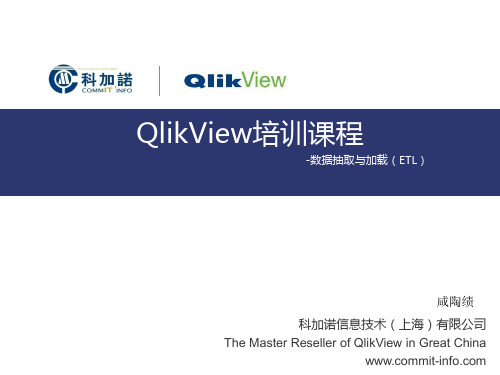
keep
Products:
LOAD ProductID, PID, Cid, ProductName FROM tabProducts.qvd (qvd); left keep(Products) LOAD CategoryID as Cid, CategoryName as Cname FROM tabCategories.qvd (qvd); keep: Left Keep Right Keep Inner Keep
选择需要的数据库驱动
抽取数据
填写相关数据库信息
测试连接成功
CONNECT TO [Provider=Microsoft.Jet.OLEDB.4.0;User ID=Admin;Data Source=C:\Course\datesource\QWT.mdb];
生成对应的数据库链接字
抽取数据
选择.. 一旦建立了数据连接, 点此按钮打开创建Select语句向导
数据文件
任何类型的字符分隔文件,如逗号分割文件 Excel 文件 XML表 HTML 表 QVD 文件 创建过的QVW文件
自定义数据
通过安装其它数据库连接组件来连接数据库 比如SAP Connector,与门对SAP的数据库进行连接
抽取数据
ACCESS
OLE DB
抽取数据
在编辑脚本界面中选择数据连接方式:OLE DB 连接..进入选择数据源的相关设置
100,000 25,000 40,000 60,000 85,000 40,000 75,000 110,000
Crosstable
ctable: Crosstable(year,num) LOAD Office, [2004], [2005], [2006], [2007] FROM Crosstable.xls (biff, embedded labels, table is Sheet1$);
QlikView架构及关键技术介绍

Windows Based
File Share (Optional)
QLIKVIEW PUBLISHER
自定义连接; ODBC; OLEDB; QVX; XML……
Excel
数据仓库
RDBMS
ERP
Salesforce
Others
OPERATIONAL DATA SOURCES
数据/业务发现 开发者
在需要的时候,应可实现与Active Directory 支持,
或其他第三方的LDAP集成用户管理。
QlikView Publisher中的用户管理模块。
31
BI项目功能需求说明 – 快速整 合额外数据源
要求
QlikView应对
当有系统之外的数据与原有数 支持,
开发
应用架构 设计
元数据管理 测试
部署
代码管理 连通性 集成 重载
管理
许可证管理 监控
安全管理
扩展性
数据管理 高可用性
优化 服务端架构
策略
开发&培训 系统定位
QlikView 企业策略
附录:QlikView 产品功能说明
BI需求说明 - 展现要求
要求
QlikView应对
数据表格
支持,QlikView自带垂直表、旋转透视表、列表,三大类表格对象,并支持单一表 格内维度钻取、切换以及拖拽式行列交换。
支持, QlikView提供丰富的客户端选项:本地离线应用程 序、IE浏览器、非IE浏览器、各种智能系统的移动设 备等。
29
BI项目功能需求说明 – 展示/分
析功能
要求
QlikView应对
应具备丰富的展现能力,可用图表类型至少包含下列常用 图形:柱状图、线图、组合图(柱、线、点的组合)、饼 图、气泡图、网格图、漏斗图、雷达图、块状图、仪表盘 等。
QlikView使用文档

QlikView使用文档QlikView使用文档QlikViewll使用文档编写:叶坤审核:版本:QlikViewll日期:2015年04月17日QlikView使用文档本文档以一个简单的实例来介绍QlikViewll的使用,由于编者也是初学,不足之处,敬请指正。
1,创建新工作表QlikView引廉女Mrt t HfM 料5 B L'當:AH■ ■ ■IT已莖L•:" jtvi ■hlU礼打甲—n 心 rJr, TI J点击右下方新建文档或者点击工具栏中的新建按钮(红色框标注),创建一个新的工作表,如下图首先打开QlikView11,显示界面如下ltdJ am gi am 艸斗—_/ 1 . J如下,就创建了一个新工作表2QlikView使用文档'!■ . I r仕辛” LQvJl■ L—£ 1f | =rf: ? i Hii f 汗吐:u 工r:* iiT*叫k- i,!« r *J i —J 岂H d;」• ■・口i i; n '* J・兰星■今鼻 r 5^ ( ■•‘21甘4 L 丄Ililfr<祕I伯BE 甲2,生成数据抽取脚本点击工具栏中编辑脚本按钮,如下图紫色框所示:;」月」且丄丑・」連』首- 叨/[匠弹出如下脚本编辑对话框43QlikView 使用文档选择数据源有几种:1,连接数据库(点击连接按钮输入id 和密码),这里由于没有可以连接的数据库就不往下介绍了。
2,选择本地的excel 表格文件。
这里我们选择第二种数据加载方式:点击对话框中的表格文件按钮加载数据如下图点击完成按钮完成数据文件加载弹出如下窗口 :其中自动生成了脚本(紫色框内)QlikView 使用文档选择我们要加载的数据文件Sales Address.xls ,然后点击打开弹出如下窗口k…dL -<5->>1L-M --- - i I - I x L 吐I ・LJJJA T;irt PTI =: H — t-=.4111 f - a j・--»寸]Lj —kb : .- - —■ -F ■.t v. ■,2ii『•a -r ri ■/ ■>■ ;h lta -< : Ii-Fif-J | ZIP II w II 科 II *■» I然后依照上述加载数据文件的步骤将 Sales Orders.xls 文件加载进来(同时也 会产生加载数据的脚本),如下图所示:5QlikView 使用文档为了方便区分字段意思,我们可以在脚本中给字段名字赋予中文意思,如下图3, 加载数据点击上图所示的重新加载的按钮,这是第一次加载,会弹出如下窗口点击确定按钮,将文件名保存为 demo2如下图中紫色框所示QlikView 使用文档dLj 1. *・• 2 •廿r»去”.严!二-i-,*r | W 干-=二fi弊 *TTg—*o.S-ftiren tcifFrt —E=¥守JkH 孵 童l>n 心g 他niV^lT L&4JQi lVifwE A.tberTWl.^w溺ll/MJf I%#石CL 片■彳.耶抽eVIAl UiSD*1 丁的 iX中L"ZTitr ■即X 仰(J L 込圧FF D "*1 j J 尸|| if*p.qwMS315^fl5 H :W■工m■4 K p 1 1■辭,卅 lew口 w 讯.中<q 时io? 叮2 J ;4v 」'pq dJ 匕 'rtces cj■ q-Aqw U 56i * ■—WtDfN■ nvSqv#刃萨#叫・r m口韦、N 丹 Y J D Un 口_ . … ili.:1C 亞Hl 亠ril<_____________________________ J点击保存按钮,弹出如下界面如上图所示就是加载进来的所有字段,点击确定按钮,数据就加载进来了, 转换到如下界面:7QlikView使用文档山-.■ rM « [Q/,21 1 惬"I 三」嚼I _n_ *、*理迪丹卫:m.rj-. TM.-AJ mm r*:-rTtw-j E:F- r 卫,1 J 丿 & J. ^ |> y f i( I : J »L ■_ 二1 … 丿;和i"』』犬里JI三逼匸Ju L yj| -jK [_ -A-土上厲盘这里按CTRL+T键可以查看加载进来的表的结构图4,创建列表框首先先介绍下列表框的作用,它把一个字段的所有值罗列出来,方便用户对该字段的值进行关联查询,我们把所有的表加载进来以后,有两种方式创建列表框。
- 1、下载文档前请自行甄别文档内容的完整性,平台不提供额外的编辑、内容补充、找答案等附加服务。
- 2、"仅部分预览"的文档,不可在线预览部分如存在完整性等问题,可反馈申请退款(可完整预览的文档不适用该条件!)。
- 3、如文档侵犯您的权益,请联系客服反馈,我们会尽快为您处理(人工客服工作时间:9:00-18:30)。
.HQ在美国
.R&D在瑞典
PDF 文件使用 "pdfFactory Pro" 试用版本创建
2006年业绩
连续3年(2003-2006)全球增长最快的BI软件公司
2005年收入增长77%,2006年收入增长80%
公认的基于内存的分析解决方案领导者
2005年收入增长77%,2006年收入增长80%
公认的基于内存的分析解决方案领导者
目前QlikTech公司已经拥有:
266,000使用者
10,000 个用户分布在74个国家
近12月内净增加3,118个新用户
平均每天新增11.9个用户
在过去的12个月中,我们新曾的知名客户:eBay,Sepracor,
动态的SQL
标准的数据库
OLAP Cubes
廉价的大容量的磁盘存储
在内存中进行分析
支持64位技术,多核处
理器
商业智能的趋势
用户报表
4GL的程序语言
动态的SQL
标准的数据库
OLAP Cubes
廉价的大容量的磁盘存储
在内存中进行分析
支持64位技术,多核处
传统BI—系统缺陷传统BI—系统缺陷
.风险度:数据建模需要非常多的时间,造成项目周期比较长。而且由于建模
的问题所造成的数据仓库的不合理,从而影响前端分析的效果不能满足用户
的需求,增加了项目的风险度
.资源消耗:数据的I/O吞吐量非常大,从ETL、Cube生成到报表数据生成都
.直观的交互式用户界面:QlikView提供了许多图表的类型
和各种变化。每一个UI组件都能点击查询。
QlikView 内存技术
.快速查询引擎:QlikView将数据装载到内存中,能够即刻
查询用户给定条件的相关数据。
.按需计算引擎:QlikView中的所有图表都可以做多维分
析。和其他产品主要的不同在于:QlikView的多维分析是
months
18 .24
months
25 .48
months
49
months
or more
实现BI需要花多少时间?
来源: DM Review survey of their readership, October 2004
PDF 文件使用 "pdfFactory Pro" 试用版本创建
Data Marts & Analysis Tools
Web Reporting & Portals
Transaction Applications
Enterprise Data Warehouse
Data
Extraction
Transformation
DataWarehouseData Warehouse
.成本高:软硬件成本、维护成本、培训成本、使用成本很高
PDF 文件使用 "pdfFactory Pro" 试用版本创建 6
QlikView介绍QlikView介绍
PDF 文件使用 "pdfFactory Pro" 试用版本创建
Transaction Applications
Enterprise Data Warehouse
Data
Extraction
Transformation
DataWarehouseData Warehouse
Reports
Data Sources
Reporting and Analysis
需要大量数据的处理,这需要耗费系统大量的资源和时间
.灵活性:一旦最终用户希望增加、调整多维分析的要求,则必须将其需求递
交给IT人员,由IT人员从数据建模,Cube制作直至展现,这个过程重新构
建
.性能:随着并发用户的增加,报表和OLAP的内容增多,系统的响应速度将
愈缓慢,即便增加多个应用服务器,也难以从根本上解决性能问题
.6个国家设有13个办事处
.用户和合作伙伴遍布68个国家
董事会
.Paul Wahl, Siebel前COO 、SAP前北美
CEO
.Alex Ott, Siebel前北美总裁
.Bruce Golden, Accel, Sun, Illustra 和
Informix的高级经理
.Claes Bjork, Skanska前CEO
QlikView概述QlikView概述
.内存的BI:QlikView引领BI系统的变革,数据装载于内存中,实时响
应用户的分析需求,计算速度快(一秒内可返回400万条记录查询结
果);
.完整的BI架构:QlikView是一个集ETL、OLAP分析和展现于一体的
BI工具;
.点击驱动:QlikView的点击驱动、可视化交互界面允许用户及时访
功率)
–购买运营分析应用模块(13% 成功率)
23%
16%
11%
7%
25%
5%
12%
0%
5%
10%
15%
20%
25%
30%
Less than
2 months
2 . 5
months
6 .11
months
12 .17
传统商业智能(BI)系统介绍传统商业智能(BI)系统介绍
PDF 文件使用 "pdfFactory Pro" 试用版本创建
传统BI —层次结构
Extract, Transform & Load
Data Warehouse
Reports
Data Sources
Reporting and Analysis
Data Access
传统BI —层次结构
Extract, Transform & Load
Data Warehouse
Data Marts & Analysis Tools
Web Reporting & Portals
QlikView 内存技术
.快速查询引擎:QlikView将数据装载到内存中,能够即刻
查询用户给定条件的相关数据。
.按需计算引擎:QlikView中的所有图表都可以做多维分
析。和其他产品主要的不同在于:QlikView的多维分析是
用户点击后再执行计算,绝不用预先计算好。
发展历程
.1993年创建于瑞典
.2000~2006年业务收入增长2,200%
.现总部在费城
.6个国家设有13个办事处
.用户和合作伙伴遍布68个国家
董事会
.Paul Wahl, Siebel前COO 、SAP前北美
CEO
.Alex Ott, Siebel前北美总裁
.Bruce Golden, Accel, Sun, Illustra 和
目前QlikTech公司已经拥有:
266,000使用者
10,000 个用户分布在74个国家
近12月内净增加3,118个新用户
平均每天新增11.9个用户
在过去的12个月中,我们新曾的知名客户:eBay续3年(2003-2006)全球增长最快的BI软件公司
模,数据建模的好坏直接影响商务智能的成败
传统BI—数据建模
Data
Extraction
Transformation
DataWarehouseData Warehouse
Data Sources
业务系统数据结构-关系型数据结构
数据建模(Data Modeling)
*传统商务智能系统的构建核心就是数据建
据模型,抽取、转换并装载到数据仓库
Cube生成:将数据仓库中的星型模型数据,根
据需求要求,生成OLAP Cube,供给前端分析
工具展现
报表数据生成:将企业所需要的静态报表(日
报、月报、季报、年报),从数据仓库中提取报
表数据,并自动生成报表
PDF 文件使用 "pdfFactory Pro" 试用版本创建
QlikTech和QlikView概述QlikTech和QlikView概述
PDF 文件使用 "pdfFactory Pro" 试用版本创建 6
公司历史
主要投资商
发展历程
.1993年创建于瑞典
.2000~2006年业务收入增长2,200%
.现总部在费城
Data Access
传统BI—数据建模
Data
Extraction
Transformation
DataWarehouseData Warehouse
Data Sources
业务系统数据结构-关系型数据结构
数据建模(Data Modeling)
*传统商务智能系统的构建核心就是数据建
months
49
months
or more
实现BI需要花多少时间?
传统BI有很大局限
.平均总实施时间:17 个月,部署第一个可
用的分析应用需要5个月
.平均实施总成本:$12.8M
.项目实施的成功率最多只有35%:
–建设BI/DW 系统(35% 成功率)
